- С Instagram вы можете добавлять стикеры к своим фотографиям или видео, если хотите выразить себя уникальным и интересным способом.
- Эта статья содержит несколько полезных решений, которые обязательно помогут вам в этом случае.
- Взгляните на наши Раздел ошибок Instagram для получения дополнительной полезной информации по этой теме.
- Обязательно ознакомьтесь с нашими специальными Интернет и облако раздел для множества полезных руководств.
Для решения различных проблем с ПК мы рекомендуем DriverFix:
Это программное обеспечение будет поддерживать ваши драйверы в рабочем состоянии, тем самым защищая вас от распространенных компьютерных ошибок и сбоев оборудования. Проверьте все свои драйверы сейчас за 3 простых шага:
- Скачать DriverFix (проверенный файл загрузки).
- Нажмите Начать сканирование найти все проблемные драйверы.
- Нажмите Обновите драйверы чтобы получить новые версии и избежать сбоев в работе системы.
- DriverFix был загружен 0 читатели в этом месяце.
Вы можете попытаться сохранить свои изменения в Instagram только для того, чтобы получить сообщение
возникла проблема с сохранением ваших изменений. Не о чем беспокоиться, это частая ошибка.
Эта ошибка обычно возникает из-за плохого подключения к Интернету или из-за устаревшей версии приложения Instagram, которая может повлиять на мобильных пользователей.
Если вам интересно, как это исправить на Instagram мы вас прикрыли. Есть несколько подтвержденных решений, которые вы можете попробовать.
К счастью, это временная ошибка, и с помощью нескольких простых шагов вы можете быстро восстановить контроль над своей учетной записью Instagram.
Что мне делать, если в Instagram произошла ошибка сохранения изменений?
1. обновите приложение Instagram
- Убедитесь, что ваше устройство подключено к Wi-Fi.
- Открой Гугл игры приложение на Android.
- Тип Instagram в строке поиска
- Коснитесь Обновить. Теперь приложение Instagram начнет обновляться.
- Если нет кнопки «Обновить», это означает, что ваше приложение уже обновлено.
2. очистить кеш
- Перейти к настройкам
- Прокрутите вниз до раздела «Управление приложениями».
- Искать в Instagram
- Нажмите на Instagram и перейдите в раздел «Использование хранилища».
- Нажмите Очистить данные и выберите Да, когда вас спросят, хотите ли вы очистить все данные.
3. перезагрузите устройство
Всегда пытайтесь перезагрузить телефон или планшет, если у вас возникли проблемы с Instagram.
4. переустановите приложение Instagram.
iPhone и iPad
- Перейдите на главный экран, нажмите и удерживайте значок приложения Instagram, пока он не встряхнет.
- КранИксв приложении, чтобы удалить его. Ваши фотографии и информация профиля будут сохранены в Instagram.
- Перейти в магазин приложений
- Найдите приложение Instagram и нажмите Установить.
- Наконец, войдите под своим именем пользователя и паролем.
Android
- Зайдите на свой телефон или планшетНастройкии коснитесьПриложения>Управление приложениями>Instagram.
- КранУдалить.
- Зайдите в магазин Google Play,
- Найдите приложение Instagram и нажмите Установить.
- Переустановите Instagram, а затем войдите в систему со своим именем пользователя и паролем.
5. Проверьте ваше интернет-соединение
Если перезагрузка устройства не помогает, попробуйте использовать Instagram как через Wi-Fi, так и через мобильное соединение для передачи данных, чтобы узнать, не связана ли проблема со слабым Wi-Fi или подключением к мобильной передаче данных.
6. Обновите операционную систему телефона
Android
- Откройте приложение «Настройки» на телефоне.
- Внизу коснитесь Система – Передовой –Системное обновление.
- Вы увидите свой Обновлять статус. Следуйте инструкциям на экране.
iPhone
- Убедитесь, что вы подключены к Интернету через Wi-Fi.
- Перейти к Настройки — Общие
- Кран Обновление программного обеспечения.
- Кран Скачать а также Установить. Если появляется сообщение с просьбой временно удалить приложения, поскольку программному обеспечению требуется больше места для обновления, нажмите «Продолжить» или «Отмена».
- Чтобы обновить сейчас, коснитесь Установить. Или вы можете нажать «Позже» и выбрать «Установить сегодня вечером» или «Напомнить позже».
- Если будет предложено, введите свой пароль.
6. Сообщить о технической проблеме
Если эти действия не помогли решить вашу проблему, вы можете сообщить об ошибке так что служба поддержки Instagram может расследовать.
Это подтвержденные решения, которые помогут вам исправить ваш Instagram. ошибка. Сообщите нам, какое из этих решений помогло исправить вашу ошибку в Instagram, в специальном разделе ниже.
Часто задаваемые вопросы
-
Почему Instagram блокирует мои комментарии?
Обычно, когда вам запрещено ставить лайки, комментировать или публиковать сообщения в Instagram, это означает, что вы нарушили правила Instagram.
-
Почему я не могу редактировать свою биографию в Instagram?
Обычно это указывает на сбой в работе приложения. Часто помогает выход из приложения на телефоне или выход из него, а затем возвращение и повторная попытка. Если это не помогло, вы можете проверить в магазине приложений, нужно ли вам обновить приложение.
-
Почему я не могу редактировать свою биографию в Instagram?
Обычно это указывает на сбой в работе приложения. Обязательно выполните действия, описанные в этой статье, чтобы исправить это.
Содержание
- Общие неполадки
- Способ 1: Проверка интернета
- Способ 2: Изменение описания
- Способ 3: Повторная публикация
- Способ 4: Снятие блокировки
- Обращение в службу поддержки
- Вопросы и ответы
Общие неполадки
Многие проблемы на веб-сайте и в мобильном приложении Instagram возникают из-за каких-либо аварий на серверной стороне ресурса и, к сожалению, не могут быть исправлены рядовым пользователем. Чтобы проверить и в лучшем случае исключить такой вариант, следует посетить специальный сервис по представленной ниже ссылке и обратить внимание на статус социальной сети.
Статус работы Instagram на сайте сервиса Downdetector
Если проблемы нет, можете смело переходить к основным способам из настоящей инструкции. В противном случае следует ознакомиться с комментариями на указанном сайте и попросту выждать некоторое время до того, как проблема будет решена.
Способ 1: Проверка интернета
Наиболее очевидной причиной рассматриваемой проблемы являются неполадки активного интернет-соединения, что в большей степени относится к возможной потери пакетов. В рамках решения следует для начала произвести замер скорости с помощью специальных средств, при этом обращая внимание не столько на показатели в целом, сколько на перепады.
Подробнее: Онлайн-сервисы для проверки скорости интернета
Если в процессе измерения были замечены проблемы, попробуйте разорвать и заново настроить подключение. Также, по возможности, можете временно заменить поставщика интернета, чтобы наверняка убедиться в наличии неполадок.
Подробнее: Настройка интернета на телефоне
При использовании Wi-Fi-роутера следует проверить настройки или просто произвести сброс. В крайнем случае, если прочие решения не принесли должных результатов и проблема наверняка в интернете, обратитесь в поддержку провайдера.
Способ 2: Изменение описания
Так как ошибка «Правки не сохранены» в Instagram появляется лишь при попытке сохранения публикации после изменения описания, причиной вполне могут быть внесенные корректировки. Актуальна данная проблема, как правило, если вы пренебрегаете рекомендациями со стороны администрации и вводите слишком громоздкое описание с большим количеством тегов или упоминаний.
Читайте также: Изменение публикаций в Instagram
Попробуйте слегка сократить количество информации, в том числе, например, полностью отказавшись от хештегов. Хоть и с некоторыми жертвами, но в большинстве случае этого будет достаточно.
Способ 3: Повторная публикация
Рассматриваемая ошибка в большинстве случаев появляется лишь при изменении существующих публикаций, тогда как новые записи можно редактировать без ограничений. Это может быть использовано в качестве временного решения проблемы путем удаления старого поста и добавления нового, но уже со всеми необходимыми изменениями.
Подробнее: Удаление и создание публикаций в Instagram
К сожалению, если уведомление «Правки не сохранены» появляется и при создании публикаций, вероятнее всего, причиной является блокировка или какая-либо другая проблема.
Способ 4: Снятие блокировки
Частое использование хештегов, особенно никак не связанных с конкретной публикацией, может привести к блокировке некоторых функций аккаунта, включающих возможность добавления новых тегов. Несмотря на заголовок способа, вручную избавиться от такого ограничения не получится, так как оно устанавливается автоматически и может быть снято или спустя некоторое время, или только после вмешательства службы поддержки.
Можете авторизоваться с другого аккаунта и попробовать внести похожие изменения, чтобы подтвердить или исключить факт наличия блокировки аккаунта. При этом стоит учитывать, что некоторые виды блокировок привязаны к IP-адресу.
Подробнее: Настройка VPN на смартфоне
Исходя из сказанного, даже если блокировка сохраняется на нескольких учетных записях, попробуйте установить и настроить VPN по представленной выше инструкции. Это приведет к изменению IP-адреса и, если блокировка в Instagram связана с этим, позволит обойти ограничения.
Обращение в службу поддержки
Если проблема сохраняется после выполнения описанных действий и не исчезает спустя достаточно большой промежуток времени, следует в обязательном порядке обратиться в службу поддержки Instagram, руководствуясь соответствующей инструкцией. При общении со специалистами максимально подробно уточняйте детали ошибки вроде примерной даты или обстоятельств появления рассматриваемого сообщения.
Подробнее: Создание обращения в службу поддержки Instagram
Are your Instagram edits not saving? Make sure you update the app & clean cache
by Milan Stanojevic
Milan has been enthusiastic about technology ever since his childhood days, and this led him to take interest in all PC-related technologies. He’s a PC enthusiast and he… read more
Updated on January 19, 2023
Reviewed by
Alex Serban
After moving away from the corporate work-style, Alex has found rewards in a lifestyle of constant analysis, team coordination and pestering his colleagues. Holding an MCSA Windows Server… read more
- Instagram allows you to express yourself in a unique way. When faced with Instagram edits not saving, it gets frustrating fast.
- If you see there was a problem saving your profile on Instagram, make sure both your app and your OS are up to date.
- To fix the error saving changes on Instagram, also verify that your Wifi network is fully operational.
XINSTALL BY CLICKING THE DOWNLOAD FILE
This software will keep your drivers up and running, thus keeping you safe from common computer errors and hardware failure. Check all your drivers now in 3 easy steps:
- Download DriverFix (verified download file).
- Click Start Scan to find all problematic drivers.
- Click Update Drivers to get new versions and avoid system malfunctionings.
- DriverFix has been downloaded by 0 readers this month.
Sometimes Instagram won’t save edits no matter what. You may try to change your profile picture, username, or something else only to see that there was a problem saving your profile on Instagram.
It’s frustrating, yes, but there’s is also nothing to worry about. Just like we’re sorry but something went wrong on Instagram glitches, this is a common error.
And speaking about issues, other users also mentioned the following:
- Error saving changes Instagram – Your edits weren’t saved please try again.
- There was an error saving your changes Instagram caption, reel, hashtags
- Instagram username there was a problem saving your profile
- Instagram there was a problem with your request – In this case, Instagram won’t save edits.
If you are wondering how you can fix this, we’ve got you covered. There are a few confirmed solutions that you can try.
You might also be wondering – and legitimately so – why won’t Instagram save your edits. Let’s take a closer look.
Why are my edits not saved on Instagram?
This error usually comes up as a result of a poor Internet connection or from an outdated Instagram application version that may affect mobile users.
And speaking about mobile platforms, it’s likely that your phone’s OS also be in dire need of updating. As always, cache and clutter piling up can affect the way in which your apps act and Instagram makes no exception.
Some PC issues are hard to tackle, especially when it comes to corrupted repositories or missing Windows files. If you are having troubles fixing an error, your system may be partially broken.
We recommend installing Restoro, a tool that will scan your machine and identify what the fault is.
Click here to download and start repairing.
Finally, if you’re lucky, this is nothing but a temporary bug and it won’t be long before the glitch is corrected.
If there was an error saving your changes on Instagram, we prepared a few easy steps to help you regain control of your account in no time.
How can I fix the error saving changes on Instagram?
- Why are my edits not saved on Instagram?
- How can I fix the error saving changes on Instagram?
- 1. Update your Instagram app
- 2. Clear cache
- 3. Reinstall your Instagram app
- iPhone and iPad
- Android
- 4. Check your Internet connection
- 5. Update your phone’s Operating System
- Android
- iPhone
- 6. Report the technical issue
📌 Before we dig in, make sure you try restarting your phone or tablet if you’re having trouble with Instagram.
1. Update your Instagram app
- Make sure your device is connected to WiFi.
- Open the Google Play app on Android.
- Type Instagram in the search bar.
- Tap Update. The Instagram app will now begin to update.
- If there is no Update button, this suggests that your app is already up to date.
If Instagram is not working on WiFi, we have a few useful tips you can apply both on iOS and on Android devices.
2. Clear cache
- Go to Settings and scroll down to Manage apps.
- Search Instagram.
- Click on Instagram and go to Storage Usage.
- Click on Clear data and select Yes when asked if you want to clear all data.
3. Reinstall your Instagram app
iPhone and iPad
- Go to the Home screen, tap, and hold the Instagram app icon until it shakes.
- Tap x on the app to delete it. Your photos and profile info will be saved by Instagram.
- Go to the App Store.
- Search the Instagram app and click Install.
- Lastly, log in with your username and password.
Android
- Open Settings and tap Applications > Manage Applications > Instagram.
- Tap Uninstall.
- Now, go to the Google Play Store.
- Search the Instagram app and click Install.
- Reinstall Instagram, and then log in with your username and password.
4. Check your Internet connection
If restarting your device doesn’t help, try using Instagram both on WiFi and on your mobile data connection.
This will allow you to confirm if the Instagram edits not saving issues has to do with one or the other. According to the results, you can follow these easy steps to solve unknown network errors on Instagram.
- Instagram Won’t Let Me Create an Account: Use 4 Easy Fixes
- We Limit How Often Instagram Error: 5 Ways to Quickly Fix It
- 5 Easy Fixes to Instagram not Posting or Sharing to Facebook
- 4 Quick and Easy Ways to Fix Instagram HTTP Error 405
- How to Check Who Tried to Log in to My Instagram & Secure Account
5. Update your phone’s Operating System
Android
- Open your phone’s Settings app.
- Near the bottom, tap System – Advanced –System update.
- You’ll see your Update status. Follow any steps on the screen.
iPhone
- Make sure you are connected to your Internet with WiFi.
- Go to Settings – General
- Tap Software Update.
- Tap Download and Install. If a message asks to temporarily remove apps because the software needs more space for the update, tap Continue or Cancel.
- To update now, tap Install. Or you can tap Later and choose Install Tonight or Remind Me Later.
- If asked, enter your passcode.
6. Report the technical issue
If these steps didn’t resolve your problem, you can report the bug so that the Instagram support team can investigate.
These are the confirmed solutions that should help you fix the error if there was a problem saving your profile on Instagram. Let us know which of these solutions worked for you.
Still having issues? Fix them with this tool:
SPONSORED
If the advices above haven’t solved your issue, your PC may experience deeper Windows problems. We recommend downloading this PC Repair tool (rated Great on TrustPilot.com) to easily address them. After installation, simply click the Start Scan button and then press on Repair All.
Newsletter
Are your Instagram edits not saving? Make sure you update the app & clean cache
by Milan Stanojevic
Milan has been enthusiastic about technology ever since his childhood days, and this led him to take interest in all PC-related technologies. He’s a PC enthusiast and he… read more
Updated on January 19, 2023
Reviewed by
Alex Serban
After moving away from the corporate work-style, Alex has found rewards in a lifestyle of constant analysis, team coordination and pestering his colleagues. Holding an MCSA Windows Server… read more
- Instagram allows you to express yourself in a unique way. When faced with Instagram edits not saving, it gets frustrating fast.
- If you see there was a problem saving your profile on Instagram, make sure both your app and your OS are up to date.
- To fix the error saving changes on Instagram, also verify that your Wifi network is fully operational.
XINSTALL BY CLICKING THE DOWNLOAD FILE
This software will keep your drivers up and running, thus keeping you safe from common computer errors and hardware failure. Check all your drivers now in 3 easy steps:
- Download DriverFix (verified download file).
- Click Start Scan to find all problematic drivers.
- Click Update Drivers to get new versions and avoid system malfunctionings.
- DriverFix has been downloaded by 0 readers this month.
Sometimes Instagram won’t save edits no matter what. You may try to change your profile picture, username, or something else only to see that there was a problem saving your profile on Instagram.
It’s frustrating, yes, but there’s is also nothing to worry about. Just like we’re sorry but something went wrong on Instagram glitches, this is a common error.
And speaking about issues, other users also mentioned the following:
- Error saving changes Instagram – Your edits weren’t saved please try again.
- There was an error saving your changes Instagram caption, reel, hashtags
- Instagram username there was a problem saving your profile
- Instagram there was a problem with your request – In this case, Instagram won’t save edits.
If you are wondering how you can fix this, we’ve got you covered. There are a few confirmed solutions that you can try.
You might also be wondering – and legitimately so – why won’t Instagram save your edits. Let’s take a closer look.
Why are my edits not saved on Instagram?
This error usually comes up as a result of a poor Internet connection or from an outdated Instagram application version that may affect mobile users.
And speaking about mobile platforms, it’s likely that your phone’s OS also be in dire need of updating. As always, cache and clutter piling up can affect the way in which your apps act and Instagram makes no exception.
Some PC issues are hard to tackle, especially when it comes to corrupted repositories or missing Windows files. If you are having troubles fixing an error, your system may be partially broken.
We recommend installing Restoro, a tool that will scan your machine and identify what the fault is.
Click here to download and start repairing.
Finally, if you’re lucky, this is nothing but a temporary bug and it won’t be long before the glitch is corrected.
If there was an error saving your changes on Instagram, we prepared a few easy steps to help you regain control of your account in no time.
How can I fix the error saving changes on Instagram?
- Why are my edits not saved on Instagram?
- How can I fix the error saving changes on Instagram?
- 1. Update your Instagram app
- 2. Clear cache
- 3. Reinstall your Instagram app
- iPhone and iPad
- Android
- 4. Check your Internet connection
- 5. Update your phone’s Operating System
- Android
- iPhone
- 6. Report the technical issue
📌 Before we dig in, make sure you try restarting your phone or tablet if you’re having trouble with Instagram.
1. Update your Instagram app
- Make sure your device is connected to WiFi.
- Open the Google Play app on Android.
- Type Instagram in the search bar.
- Tap Update. The Instagram app will now begin to update.
- If there is no Update button, this suggests that your app is already up to date.
If Instagram is not working on WiFi, we have a few useful tips you can apply both on iOS and on Android devices.
2. Clear cache
- Go to Settings and scroll down to Manage apps.
- Search Instagram.
- Click on Instagram and go to Storage Usage.
- Click on Clear data and select Yes when asked if you want to clear all data.
3. Reinstall your Instagram app
iPhone and iPad
- Go to the Home screen, tap, and hold the Instagram app icon until it shakes.
- Tap x on the app to delete it. Your photos and profile info will be saved by Instagram.
- Go to the App Store.
- Search the Instagram app and click Install.
- Lastly, log in with your username and password.
Android
- Open Settings and tap Applications > Manage Applications > Instagram.
- Tap Uninstall.
- Now, go to the Google Play Store.
- Search the Instagram app and click Install.
- Reinstall Instagram, and then log in with your username and password.
4. Check your Internet connection
If restarting your device doesn’t help, try using Instagram both on WiFi and on your mobile data connection.
This will allow you to confirm if the Instagram edits not saving issues has to do with one or the other. According to the results, you can follow these easy steps to solve unknown network errors on Instagram.
- Instagram Won’t Let Me Create an Account: Use 4 Easy Fixes
- We Limit How Often Instagram Error: 5 Ways to Quickly Fix It
- 5 Easy Fixes to Instagram not Posting or Sharing to Facebook
- 4 Quick and Easy Ways to Fix Instagram HTTP Error 405
- How to Check Who Tried to Log in to My Instagram & Secure Account
5. Update your phone’s Operating System
Android
- Open your phone’s Settings app.
- Near the bottom, tap System – Advanced –System update.
- You’ll see your Update status. Follow any steps on the screen.
iPhone
- Make sure you are connected to your Internet with WiFi.
- Go to Settings – General
- Tap Software Update.
- Tap Download and Install. If a message asks to temporarily remove apps because the software needs more space for the update, tap Continue or Cancel.
- To update now, tap Install. Or you can tap Later and choose Install Tonight or Remind Me Later.
- If asked, enter your passcode.
6. Report the technical issue
If these steps didn’t resolve your problem, you can report the bug so that the Instagram support team can investigate.
These are the confirmed solutions that should help you fix the error if there was a problem saving your profile on Instagram. Let us know which of these solutions worked for you.
Still having issues? Fix them with this tool:
SPONSORED
If the advices above haven’t solved your issue, your PC may experience deeper Windows problems. We recommend downloading this PC Repair tool (rated Great on TrustPilot.com) to easily address them. After installation, simply click the Start Scan button and then press on Repair All.
Newsletter
- С Instagram вы можете добавлять стикеры к своим фотографиям или видео, если хотите выразить себя уникальным и интересным способом.
- Эта статья содержит несколько полезных решений, которые обязательно помогут вам в этом случае.
- Взгляните на наши Раздел ошибок Instagram для получения дополнительной полезной информации по этой теме.
- Обязательно ознакомьтесь с нашими специальными Интернет и облако раздел для множества полезных руководств.
Для решения различных проблем с ПК мы рекомендуем DriverFix:
Это программное обеспечение будет поддерживать ваши драйверы в рабочем состоянии, тем самым защищая вас от распространенных компьютерных ошибок и сбоев оборудования. Проверьте все свои драйверы сейчас за 3 простых шага:
- Скачать DriverFix (проверенный файл загрузки).
- Нажмите Начать сканирование найти все проблемные драйверы.
- Нажмите Обновите драйверы чтобы получить новые версии и избежать сбоев в работе системы.
- DriverFix был загружен 0 читатели в этом месяце.
Вы можете попытаться сохранить свои изменения в Instagram только для того, чтобы получить сообщение
возникла проблема с сохранением ваших изменений. Не о чем беспокоиться, это частая ошибка.
Эта ошибка обычно возникает из-за плохого подключения к Интернету или из-за устаревшей версии приложения Instagram, которая может повлиять на мобильных пользователей.
Если вам интересно, как это исправить на Instagram мы вас прикрыли. Есть несколько подтвержденных решений, которые вы можете попробовать.
К счастью, это временная ошибка, и с помощью нескольких простых шагов вы можете быстро восстановить контроль над своей учетной записью Instagram.
1. обновите приложение Instagram
- Убедитесь, что ваше устройство подключено к Wi-Fi.
- Открой Гугл игры приложение на Android.
- Тип Instagram в строке поиска
- Коснитесь Обновить. Теперь приложение Instagram начнет обновляться.
- Если нет кнопки «Обновить», это означает, что ваше приложение уже обновлено.
2. очистить кеш
- Перейти к настройкам
- Прокрутите вниз до раздела «Управление приложениями».
- Искать в Instagram
- Нажмите на Instagram и перейдите в раздел «Использование хранилища».
- Нажмите Очистить данные и выберите Да, когда вас спросят, хотите ли вы очистить все данные.
3. перезагрузите устройство
Всегда пытайтесь перезагрузить телефон или планшет, если у вас возникли проблемы с Instagram.
4. переустановите приложение Instagram.
iPhone и iPad
- Перейдите на главный экран, нажмите и удерживайте значок приложения Instagram, пока он не встряхнет.
- КранИксв приложении, чтобы удалить его. Ваши фотографии и информация профиля будут сохранены в Instagram.
- Перейти в магазин приложений
- Найдите приложение Instagram и нажмите Установить.
- Наконец, войдите под своим именем пользователя и паролем.
Android
- Зайдите на свой телефон или планшетНастройкии коснитесьПриложения>Управление приложениями>Instagram.
- КранУдалить.
- Зайдите в магазин Google Play,
- Найдите приложение Instagram и нажмите Установить.
- Переустановите Instagram, а затем войдите в систему со своим именем пользователя и паролем.
5. Проверьте ваше интернет-соединение
Если перезагрузка устройства не помогает, попробуйте использовать Instagram как через Wi-Fi, так и через мобильное соединение для передачи данных, чтобы узнать, не связана ли проблема со слабым Wi-Fi или подключением к мобильной передаче данных.
6. Обновите операционную систему телефона
Android
- Откройте приложение «Настройки» на телефоне.
- Внизу коснитесь Система – Передовой –Системное обновление.
- Вы увидите свой Обновлять статус. Следуйте инструкциям на экране.
iPhone
- Убедитесь, что вы подключены к Интернету через Wi-Fi.
- Перейти к Настройки — Общие
- Кран Обновление программного обеспечения.
- Кран Скачать а также Установить. Если появляется сообщение с просьбой временно удалить приложения, поскольку программному обеспечению требуется больше места для обновления, нажмите «Продолжить» или «Отмена».
- Чтобы обновить сейчас, коснитесь Установить. Или вы можете нажать «Позже» и выбрать «Установить сегодня вечером» или «Напомнить позже».
- Если будет предложено, введите свой пароль.
6. Сообщить о технической проблеме
Если эти действия не помогли решить вашу проблему, вы можете сообщить об ошибке так что служба поддержки Instagram может расследовать.
Это подтвержденные решения, которые помогут вам исправить ваш Instagram. ошибка. Сообщите нам, какое из этих решений помогло исправить вашу ошибку в Instagram, в специальном разделе ниже.
Часто задаваемые вопросы
-
Почему Instagram блокирует мои комментарии?
Обычно, когда вам запрещено ставить лайки, комментировать или публиковать сообщения в Instagram, это означает, что вы нарушили правила Instagram.
-
Почему я не могу редактировать свою биографию в Instagram?
Обычно это указывает на сбой в работе приложения. Часто помогает выход из приложения на телефоне или выход из него, а затем возвращение и повторная попытка. Если это не помогло, вы можете проверить в магазине приложений, нужно ли вам обновить приложение.
-
Почему я не могу редактировать свою биографию в Instagram?
Обычно это указывает на сбой в работе приложения. Обязательно выполните действия, описанные в этой статье, чтобы исправить это.
Иногда Instagram не сохраняет изменения, несмотря ни на что. Вы можете попытаться изменить изображение своего профиля, имя пользователя или что-то еще только для того, чтобы увидеть, что возникла проблема с сохранением вашего профиля в Instagram.
Это расстраивает, да, но и беспокоиться не о чем. Точно так же, как мы сожалеем, но что-то пошло не так с глюками Instagram, это распространенная ошибка.
Говоря о проблемах, другие пользователи также упомянули следующее:
- Ошибка при сохранении изменений Instagram. Ваши изменения не были сохранены, повторите попытку.
- Произошла ошибка при сохранении ваших изменений в подписи Instagram, ролике, хэштегах.
- Имя пользователя Instagram возникла проблема с сохранением вашего профиля
- В Instagram возникла проблема с вашим запросом. В этом случае Instagram не сохранит изменения.
Если вам интересно, как вы можете это исправить, мы вам поможем. Есть несколько проверенных решений, которые вы можете попробовать.
Вам также может быть интересно — и вполне обоснованно — почему Instagram не сохраняет ваши изменения. Давайте посмотрим поближе.
Почему мои правки не сохраняются в Instagram?
Эта ошибка обычно возникает из-за плохого подключения к Интернету или из-за устаревшей версии приложения Instagram, что может повлиять на мобильных пользователей.
И если говорить о мобильных платформах, вполне вероятно, что ОС вашего телефона также остро нуждается в обновлении. Как всегда, накопление кеша и беспорядка может повлиять на то, как работают ваши приложения, и Instagram не является исключением.
Наконец, если вам повезет, это не что иное, как временная ошибка, и вскоре ошибка будет исправлена.
Если при сохранении ваших изменений в Instagram произошла ошибка, мы подготовили несколько простых шагов, которые помогут вам быстро восстановить контроль над своей учетной записью.
Как исправить ошибку сохранения изменений в Instagram?
📌 Прежде чем мы углубимся, обязательно попробуйте перезагрузить телефон или планшет, если у вас возникли проблемы с Instagram.
1. Обновите приложение Instagram
- Убедитесь, что ваше устройство подключено к WiFi.
- Откройте приложение Google Play на Android.
- Введите Instagram в строке поиска.
- Коснитесь «Обновить». Приложение Instagram начнет обновляться.
- Если кнопки «Обновить» нет, это говорит о том, что ваше приложение уже обновлено.
Если Instagram не работает через WiFi, у нас есть несколько полезных советов, которые вы можете применить как на устройствах iOS, так и на устройствах Android.
2. Очистить кеш
- Перейдите в «Настройки» и прокрутите вниз до «Управление приложениями».
- Ищите в инстаграме.
- Нажмите на Instagram и перейдите к разделу «Использование хранилища».
- Нажмите «Очистить данные» и выберите «Да», когда вас спросят, хотите ли вы очистить все данные.
3. Переустановите приложение Instagram.
айфон и айпад
- Перейдите на главный экран, коснитесь и удерживайте значок приложения Instagram, пока он не начнет трястись.
- Нажмите x в приложении, чтобы удалить его. Ваши фотографии и информация профиля будут сохранены в Instagram.
- Зайдите в магазин приложений.
- Найдите приложение Instagram и нажмите «Установить».
- Наконец, войдите в систему, используя свое имя пользователя и пароль.
Андроид
- Откройте «Настройки» и нажмите «Приложения» > «Управление приложениями» > «Instagram».
- Коснитесь Удалить.
- Теперь перейдите в магазин Google Play.
- Найдите приложение Instagram и нажмите «Установить».
- Переустановите Instagram, а затем войдите под своим именем пользователя и паролем.
4. Проверьте подключение к Интернету
Если перезагрузка устройства не помогает, попробуйте использовать Instagram как через Wi-Fi, так и через мобильное подключение для передачи данных.
Это позволит вам подтвердить, связаны ли изменения Instagram, не сохраняющие проблемы, с тем или другим. Согласно результатам, вы можете выполнить эти простые шаги, чтобы устранить неизвестные сетевые ошибки в Instagram.
5. Обновите операционную систему вашего телефона.
Андроид
- Откройте приложение «Настройки» вашего телефона.
- Внизу нажмите «Система» — «Дополнительно» — «Обновление системы».
- Вы увидите свой статус обновления. Следуйте любым шагам на экране.
айфон
- Убедитесь, что вы подключены к Интернету с помощью WiFi.
- Перейдите в «Настройки» — «Основные».
- Коснитесь «Обновление ПО».
- Нажмите «Загрузить и установить». Если в сообщении предлагается временно удалить приложения, поскольку программному обеспечению требуется больше места для обновления, нажмите «Продолжить» или «Отмена».
- Чтобы обновить сейчас, нажмите «Установить». Или вы можете нажать «Позже» и выбрать «Установить сегодня вечером» или «Напомнить позже».
- Если потребуется, введите свой пароль.
6. Сообщить о технической проблеме
Если эти шаги не помогли решить вашу проблему, вы можете сообщить об ошибке, чтобы команда поддержки Instagram могла провести расследование.
Это проверенные решения, которые должны помочь вам исправить ошибку, если возникла проблема с сохранением вашего профиля в Instagram. Сообщите нам, какое из этих решений сработало для вас.
Содержание
- 1 Правки не сохранены в Инстаграм: что означает?
- 1.1 Варианты решения
- 2 Ошибка – Instagram Error Occurred
- 2.1 Как избавиться от данной ошибки?
- 3 Не могу добавить описание в Инстаграм
- 3.1 Причины и устранение
- 4 Ошибка 5xx Server Error в Instagram
- 4.1 Каким способом можно устранить ошибку?
- 5 Почему в Инстаграме выдает ошибку при подписке?
- 5.1 Как решить проблему?
- 6 Ошибка 1011
- 6.1 Способы решения
- 7 403 ошибка в Инстаграме
- 7.1 Как решить данную ошибку?
- 8 Ошибка продвижения: почему она возникла?
- 8.1 Решение
- 9 Подводя итоги
- 10 Известные неисправности и ошибки
- 10.1 Сбой приложения
- 10.2 Проблемы с установкой и обновлением
- 10.3 Проблемы с загрузкой и редактированием
- 10.4 Проблемы с комментариями
- 10.5 Проблемы с лентой
- 10.6 Проблемы с публикацией
- 10.7 Проблемы с уведомлениями
Инстаграм ошибка – проблемы, с которыми периодически сталкиваются владельцы личных страниц и бизнес-профилей. Большинство появляются после каждого отдельного обновления фотосети, при котором разработчики внедряют новшества. Если нововведений много, если гаджет не обновлялся, можно риск столкнуться со сбоем. В статье перечислены самые распространенные ошибки и варианты их устранения.
Правки не сохранены в Инстаграм: что означает?
Проблема возникает чаще у тех пользователей, что желают выставлять контент в фотосеть, но продвигать его. Владельцам страниц это разрешается делать при помощи специальных хэштегов. Количество под постом не должно превышать тридцати. Если проставить больше, запись опубликована не будет, и выйдет надпись, что Правки не сохранены. Подобный сбой решается легко.
Варианты решения
Чтобы устранить возникшую ошибку в Instagram, требуется считать количество проставляемых хэштегов. Их не должно быть больше положенных 30 штук. Этот просчет допускается теми, кто продает через страницы товар или предлагает услуги.
Если планируется продвигать посты и продавать товары, рекомендуется добавлять к фотографиям или роликам по два-три тематических тега. Главное, чтобы они характеризовали контент. Если под постом нет текста и планируется проставить много тегов, стоит сделать это в виде коммента.
Ошибка – Instagram Error Occurred
Одной из популярных проблем в фотосети считается – неизвестная ошибка. Возникает по причинам:
- плохое интернет-соединение;
- сниженная скорость передачи сведений;
- неправильно установленные настройки;
- проявленные временные баги на сервере.
К недочету могли приводить сбои в работе фотосети или встроенных служб используемого планшета, телефона. Вне зависимости от причины, устранить проблему можно.
Как избавиться от данной ошибки?
Для исправления ситуации нужно поработать с настройками роутера и устройства. Среди действенных методов устранения и решения сбоя стоит выделить:
- Перезагрузка прибора связи.
- Отключение полное и последующее включение в сеть.
- Проверка наличия подключения к VPN. Если оно присутствует, его требуется отключить.
- Правильная настройка часового пояса.
Вне зависимости от того, какое действие было выбрано для устранения проблемы, после нужно перезагрузить устройство.
Не могу добавить описание в Инстаграм
Иногда владельцы страниц не могут добавлять в посты инсты написанные комментарии. Причин для возникновения данной проблемы может быть не одна. Перед описанием методов устранения проблемы стоит проверить пост на предмет соблюдения установленных лимитов.
В одном комменте не должно присутствовать пять значков – @. Количесто хэштегов строго ограничено, их не должно быть более трех десятков. Еще одним важным ограничением является запрет на оставление одного и тоже комментария одновременно два и более раз.
Причины и устранение
Отсутствие позволения добавлять описание в социальную сеть редко проявляется в единичном варианте. Сбой сопровождается иными ограничениями. При появлении данной ситуации стоит попробовать решить проблему следующими методами:
- Очистка кэша и удаление привязанных данных. Для этой цели потребуется зайти в Настройки, в специальный диспетчер приложений и найти ресурс, который важен для решения проблемы.
- Можно решить проблему посредством переустановки.
- Подключение к иной сети, смена варианта получения трафика.
После исправления проблемы программа выдает occurred. Если не получается выгрузить описание фото или ролика из-за code 24, можно использовать сторонние порталы. Сотрудники советуют выполнять переход в фотосеть через Parallel Space — Multi Accounts.
Если у Вас остались вопросы — сообщите нам 
Ошибка 5xx Server Error в Instagram
Неполадка 5xx обозначает, что произошел сбой в хостинге или на сервере. Он не зависит от пользователя, что использует страницу, неважно значение качество и скорость трафика. Устранение неполадки осуществляется провайдером или собственником страницы или сайта. Среди причин, которые могут привести к проблеме, начинающейся словом – oops, можно отметить:
- Повышение пропускной способности портала.
- Произведена DDoS атака.
- Зафиксировано слишком много человек, отправивших сведения.
- Поломки на официальном сервере.
- Механические повреждения кабеля, что ведет к серверу.
- Сбой в программе.
- Отсутствие оптимизации в приложении или на сайте.
- Блокировка ресурса провайдером или контролирующей организацией.
Вариантов подобной неполадки несколько. Вот расшифровки, что требуется знать:
- 500 – сервер работает не корректно;
- 502 – перенагрузка, отсутствие свободного места на ОЗУ;
- 503 – отсутствие адресата или невозможность ответить;
- 504 – нет времени для формирования положенного ответа;
- 524 – вышло ожидание сервиса.
Устраняются перечисленные выше неполадки an unknown network силами технической поддержки. В среднем на это уходит от 2 до 3 часов. Единственное, что может сделать начинающий пользователь, войти в профиль через login и манипуляциями ускорить процесс.
Каким способом можно устранить ошибку?
Для ускорения операции по устранению bluestacks потребуется выполнить следующие манипуляции:
- Провести перезапуск браузера.
- Использовать иное устройство.
- Удаление временных файлов, кэша и истории куки.
- Задействование анонимайзера для авторизации. Это даст возможность проверить, заблокирована или нет социальная сеть.
- Выполнение перезагрузки используемого роутера.
- Отключение антивирусной программы с последующим перезапуском поисковика.
- Сброс сетевых показателей, где могли появиться неполадки.
- При использовании вай-фая, раздаваемого с планшета или смартфона.
Обычно подобных действий вполне достаточно для выполнения операции, связанной с устранением проблем категории unknown.
Почему в Инстаграме выдает ошибку при подписке?
У определенного количества владельцев страниц в инсте не работают опции по оставлению комментов. Но еще больше встречается пользователей, которым ресурс запрещает подписаться на желаемого человека. Подобный сбой выглядит достаточно просто. Человек кликает на опцию с подписками, она приобретает зеленый цвет, но моментально становится такой, как была для нажатия, аннулировав подписку.
Как решить проблему?
Решить данную ошибку достаточно сложно. Это глюк инсты. Профессионалы советуют немного подождать, неполадки устраняются довольно быстро. В качестве ускорения можно применить один из двух полезных советов:
- Стоит обновить приложение, используемое на мобильном. Часто после выполнения данной операции доступ к подпискам автоматически открывается.
- Осуществляется переход в аккаунт инсты с ПК. Сделать это можно с ПК через поисковик.
При выполнении данных действий можно найти нужного человека, посты которого планируется читать и подписаться на него. Все должно получиться.
Ошибка 1011
Приложение инсты обновляется достаточно регулярно, что важно для продвижения. Одновременно с новыми принятыми функциями появляется множество новых проблем. Одной из них является сбой при входе, отражаемая ошибкой 1011 инстаграм. Что делать в ситуации, когда неправильное обновление не дает возможности провести авторизацию? Вариантов решения проблемы в социальной сети существует несколько.
Способы решения
Верным вариантом решения неполадки 1011 является перезапуск приложения и фото, что сохранены в нем. Потребуется перейти в меню с настройками, два раза тапнуть по опции Домой и смахнуть приложение вниз или вверх. Среди иных вариантов проведения правки можно отметить:
- принудительная перезагрузка Айфона. После выключения можно войти с фотосеть;
- переустановка приложения. Сначала фотосеть полностью удаляется, потом скачивается и устанавливается повторно;
- переключение на сотовое подключение. Для этого нужно выключить сеть вай-фай и постараться снова войти в инсту под данными учетной записи;
- использование альтернативного клиента. Если разработчики допускают при обновлении ошибки, они стараются их полностью устранить в следующей версии. В процессе ожидания можно использовать специальный клиент ресурса.
Наряду с перечисленными вариантами беспроигрышным является метод полного сброса устройства, после которого будет происходить полное аннулирование контента. При выполнении данного действия нужно предварительно сохранить сведения на иной носитель и только после этого пользователь может стирать настройки.
403 ошибка в Инстаграме
Ошибка instagram error 403 довольно часто встречается при осуществлении входа в профиль социально сети через ПК. В приложениях такая неполадка не встречается. Суть сбоя заключается в том, что сервер отказывает в доступе открываемого в браузере сайта. Пользователь мало, что может сделать в подобной ситуации, есть только несколько рекомендаций, которые стоит принять во внимание при возникновении сбоев категории 403 или 405.
Как решить данную ошибку?
Прежде чем предпринимать серьезные манипуляции, стоит обновить страницу. В основной массе случаев ошибка такого плана является временным явлением, и обновление достаточно быстро устраняет ее. Если подобная манипуляция не дала положительного результата, стоит произвести следующие действия:
- Проверка правильности введенного адреса и положенного расширения.
- Очистка кэша и cookies в браузере. Эта операция поможет в случае, если страница была кэширована в поисковике, что изменило фактическую ссылку на портале. Выполняется данная операция через обычные настройки.
- Проверяется наличие доступа к официальному адресу ресурса социальной сети.
Если ни одна рекомендация не устранила сбой, стоит некоторое время подождать и совершить вход в инсту через ПК снова. Такая проблема редко является единичной, возникает одновременно у нескольких пользователей. Начинают поступать соответствующие жалобы, и разработчики принимаются устранять их.
Ошибка продвижения: почему она возникла?
Если в распоряжении находится бизнес-профиль социальной сети, если планируется продвигать собственное дело, без грамотно спланированного и выстроенного продвижения не обойтись. При неверных действиях возникает ошибка продвижения Инстаграм, увеличить подписки не получается. Способов поднять свои посты с товаром и предложением в топ существует достаточно много. Главное при выстраивании нужной схемы не ошибиться, так как можно получить прямо противоположный результат.
Только при максимально правильном подходе можно сделать свое дело прибыльным и получить обширную целевую аудиторию, полностью состоящую из потенциальных покупателей. Существует несколько распространенных ошибок в продвижении и описания методов из устранения.
Решение
Если человек понимает – почему не могу продвинуть выбранную свежую публикацию или историю в профиле, стоит выполнить следующие простые действия:
- Отсутствие переключения на бизнес-профиль. Чтобы создавать качественный продающий контент и продвигать его в инсте, требуется провести подобное переключение. Найти данную опцию можно в специальных настройках.
- Если в распоряжении есть бизнес-профиль, если возникают определенные проблемы, нужно искать причину поломки и устранять ее через страницу в Фейсбуке.
Ведение профиля в Инстаграме и продвижение собственной страницы – это не одно действие, но система манипуляций. Здесь требуется тщательный анализ проделанной работы и постоянное использование новых и новых методик, многие из которых предназначен для того, чтобы исправлять неполадки.
Стоит пробовать предложенные нововведения, изучать, применять, несмотря на риск возникновения ошибок. Это позволит рано или поздно выйти на правильно выстроенный путь и добавить нужное количество подписчиков.
Подводя итоги
Если при эксплуатации аккаунта в фотосети возникают проблемы, если пользователь испробовал все варианты устранения проблемы, но ничего не дает положительного результата и выдает сбой, стоит выполнить перепрошивку смартфона Андроид. Обязательно нужно проверить наличие повреждений в основных системных процессах. Если перепрошивка не помогла, следует провести обновление до последней версии. Самым крайним методом является распоряжение делать на смартфоне сброс ранее установленных заводских настроек.
Извините что пишу здесь, но я реально не знаю что мне делать. Проблема вот в чем: моя любимая соцсеть не выкладывает текст под фото и при изменении пишет «правки не сохранены». Я веду небольшой блог и мне просто необходимо выкладывать фотографии хотя бы раз в день. Может кто-нибудь сталкивался? В базовых проблемах такого нет, в интернете нашла только для очень старой версии. Буду очень рада, если кто-нибудь мне поможет 🙂
Известные неисправности и ошибки
Сбой приложения
Проблемы с установкой и обновлением
Проблемы с загрузкой и редактированием
Проблемы с комментариями
Если вы постоянно получаете сообщение об ошибке, в котором говорится, что комментарий нельзя удалить, то, возможно, этот комментарий уже был удален из нашей системы. Комментарий может появляться снова, если вы просматриваете старую версию страницы. Эти проблемы нам известны, и мы работаем над их решением.
Помните, что вы можете удалять только собственные комментарии или комментарии к своим публикациям. Вы не можете удалять комментарии других людей к чужим публикациям. Подробнее об удалении комментариев.
Если вам не удается добавить комментарий, сначала попробуйте обновить приложение до последней версии.
Если у вас последняя версия приложения Instagram, то сообщение об ошибке может отображаться по другой причине. Помните, что:
Помните, что мы также используем фильтр некоторых слов и фраз, чтобы помочь людям соблюдать наше Руководство сообщества.
Проблемы с лентой
Проблемы с публикацией
Проблемы с уведомлениями
Скорее всего, кто-то попытался зарегистрировать аккаунт Instagram, используя ваш эл. адрес по ошибке. Чтобы удалить свой эл. адрес из аккаунта:
- Если у вас есть аккаунт Instagram, выполните выход. Прежде чем выходить из аккаунта, убедитесь в том, что у вас есть доступ к эл. адресу, который сейчас связан с вашим аккаунтом. Узнайте о том, как обновить свой эл. адрес. Если у вас нет аккаунта в Instagram, переходите к шагу 2.
- Нажмите Сообщить нам внизу эл. письма Добро пожаловать в Instagram, чтобы сообщить, что это были не вы.
После этого вы сможете использовать этот эл. адрес для регистрации аккаунта Instagram или добавления его к существующему аккаунту.
Если вы все еще испытываете проблемы с эл. адресом или номером телефона, сообщите нам об этом.
Содержание
- ИСПРАВЛЕНИЕ: произошла ошибка при сохранении ваших изменений в Instagram.
- Что мне делать, если в Instagram произошла ошибка сохранения изменений?
- 1. обновите приложение Instagram
- 2. очистить кеш
- 3. перезагрузите устройство
- 4. переустановите приложение Instagram.
- iPhone и iPad
- Android
- 5. Проверьте ваше интернет-соединение
- 6. Обновите операционную систему телефона
- Android
- iPhone
- 6. Сообщить о технической проблеме
- Часто задаваемые вопросы
- ИСПРАВЛЕНИЕ: учетная запись Instagram уже подключена к странице Facebook ошибки Instagram
- ИСПРАВЛЕНИЕ: произошла ошибка при сохранении ваших изменений в Instagram. ошибки Instagram
- Ошибка регистрации в Instagram? Следуйте этим простым шагам, чтобы исправить это ошибки Instagram
- Устранение ошибки «Правки не сохранены» в Instagram
- Общие неполадки
- Способ 1: Проверка интернета
- Способ 2: Изменение описания
- Способ 3: Повторная публикация
- Способ 4: Снятие блокировки
- Обращение в службу поддержки
- Произошла ошибка при сохранении ваших изменений
- Решение проблемы: извините, произошла ошибка Инстаграм
- Извините, произошла ошибка Инстаграм
- Решение проблемы: Извините, произошла ошибка в Инстаграм
- Решения проблемы «Oops, an error occurred» в Instagram
- В приложении Instagram произошла ошибка: что это значит и решение проблемы
- В приложении Инстаграм произошла ошибка – что это значит
- Если ошибка произошла на телефоне Андроид
- Если ошибка появилась на Iphone
- Что делать, если в приложении Инстаграма произошла ошибка
- Ошибка при сохранении файлов PDF в Acrobat DC в Windows 10
- Проблема: невозможно сохранить файлы PDF в Acrobat DC в Windows 10
- Решение: Настройте параметр управляемого доступа к папкам в Windows 10, чтобы разрешить сохранение файлов в Acrobat DC
- Действия по настройке управляемого доступа к папкам для разрешения сохранения файлов в Acrobat DC
- Произошла ошибка при сохранении ваших изменений
ИСПРАВЛЕНИЕ: произошла ошибка при сохранении ваших изменений в Instagram.
Вы можете попытаться сохранить свои изменения в Instagram только для того, чтобы получить сообщение
Эта ошибка обычно возникает из-за плохого подключения к Интернету или из-за устаревшей версии приложения Instagram, которая может повлиять на мобильных пользователей.
К счастью, это временная ошибка, и с помощью нескольких простых шагов вы можете быстро восстановить контроль над своей учетной записью Instagram.
Что мне делать, если в Instagram произошла ошибка сохранения изменений?
1. обновите приложение Instagram
- Убедитесь, что ваше устройство подключено к Wi-Fi.
- Открой Гугл игры приложение на Android.
- Тип Instagram в строке поиска
- Коснитесь Обновить. Теперь приложение Instagram начнет обновляться.
- Если нет кнопки «Обновить», это означает, что ваше приложение уже обновлено.
2. очистить кеш
- Перейти к настройкам
- Прокрутите вниз до раздела «Управление приложениями».
- Искать в Instagram
- Нажмите на Instagram и перейдите в раздел «Использование хранилища».
- Нажмите Очистить данные и выберите Да, когда вас спросят, хотите ли вы очистить все данные.
3. перезагрузите устройство
Всегда пытайтесь перезагрузить телефон или планшет, если у вас возникли проблемы с Instagram.
4. переустановите приложение Instagram.
iPhone и iPad
- Перейдите на главный экран, нажмите и удерживайте значок приложения Instagram, пока он не встряхнет.
- КранИксв приложении, чтобы удалить его. Ваши фотографии и информация профиля будут сохранены в Instagram.
- Перейти в магазин приложений
- Найдите приложение Instagram и нажмите Установить.
- Наконец, войдите под своим именем пользователя и паролем.
Android
- Зайдите на свой телефон или планшетНастройкии коснитесьПриложения>Управление приложениями>Instagram.
- КранУдалить.
- Зайдите в магазин Google Play,
- Найдите приложение Instagram и нажмите Установить.
- Переустановите Instagram, а затем войдите в систему со своим именем пользователя и паролем.
5. Проверьте ваше интернет-соединение
Если перезагрузка устройства не помогает, попробуйте использовать Instagram как через Wi-Fi, так и через мобильное соединение для передачи данных, чтобы узнать, не связана ли проблема со слабым Wi-Fi или подключением к мобильной передаче данных.
6. Обновите операционную систему телефона
Android
- Откройте приложение «Настройки» на телефоне.
- Внизу коснитесь Система –Передовой –Системное обновление.
- Вы увидите свой Обновлять статус. Следуйте инструкциям на экране.
iPhone
- Убедитесь, что вы подключены к Интернету через Wi-Fi.
- Перейти к Настройки — Общие
- Кран Обновление программного обеспечения.
- Кран Скачать а также Установить. Если появляется сообщение с просьбой временно удалить приложения, поскольку программному обеспечению требуется больше места для обновления, нажмите «Продолжить» или «Отмена».
- Чтобы обновить сейчас, коснитесь Установить. Или вы можете нажать «Позже» и выбрать «Установить сегодня вечером» или «Напомнить позже».
- Если будет предложено, введите свой пароль.
6. Сообщить о технической проблеме
Если эти действия не помогли решить вашу проблему, вы можете сообщить об ошибке так что служба поддержки Instagram может расследовать.
Это подтвержденные решения, которые помогут вам исправить ваш Instagram. ошибка . Сообщите нам, какое из этих решений помогло исправить вашу ошибку в Instagram, в специальном разделе ниже.
Часто задаваемые вопросы
Обычно, когда вам запрещено ставить лайки, комментировать или публиковать сообщения в Instagram, это означает, что вы нарушили правила Instagram.
Обычно это указывает на сбой в работе приложения. Часто помогает выход из приложения на телефоне или выход из него, а затем возвращение и повторная попытка. Если это не помогло, вы можете проверить в магазине приложений, нужно ли вам обновить приложение.
Обычно это указывает на сбой в работе приложения. Обязательно выполните действия, описанные в этой статье, чтобы исправить это.
ИСПРАВЛЕНИЕ: учетная запись Instagram уже подключена к странице Facebook ошибки Instagram
Этот Instagram аккаунт уже подключен к страница на фэйсбукеошибка означает, что вы не полностью отключили свою учетную запись Instagram.Повторное подключение Facebook и Instagram счета могут разреш.
ИСПРАВЛЕНИЕ: произошла ошибка при сохранении ваших изменений в Instagram. ошибки Instagram
С Instagram вы можете добавлять стикеры к своим фотографиям или видео, если хотите выразить себя уникальным и интересным способом.Эта статья содержит несколько полезных решений, которые обязательно.
Ошибка регистрации в Instagram? Следуйте этим простым шагам, чтобы исправить это ошибки Instagram
В Instagram вы можете управлять пятью учетными записями из одного профиля.Однако приложение иногда будет отклонять ваши попытки регистрации. Мы предлагаем несколько решений, которые наверняка будут.
Источник
Устранение ошибки «Правки не сохранены» в Instagram
Общие неполадки
Многие проблемы на веб-сайте и в мобильном приложении Instagram возникают из-за каких-либо аварий на серверной стороне ресурса и, к сожалению, не могут быть исправлены рядовым пользователем. Чтобы проверить и в лучшем случае исключить такой вариант, следует посетить специальный сервис по представленной ниже ссылке и обратить внимание на статус социальной сети.
Способ 1: Проверка интернета
Наиболее очевидной причиной рассматриваемой проблемы являются неполадки активного интернет-соединения, что в большей степени относится к возможной потери пакетов. В рамках решения следует для начала произвести замер скорости с помощью специальных средств, при этом обращая внимание не столько на показатели в целом, сколько на перепады.
Если в процессе измерения были замечены проблемы, попробуйте разорвать и заново настроить подключение. Также, по возможности, можете временно заменить поставщика интернета, чтобы наверняка убедиться в наличии неполадок.
При использовании Wi-Fi-роутера следует проверить настройки или просто произвести сброс. В крайнем случае, если прочие решения не принесли должных результатов и проблема наверняка в интернете, обратитесь в поддержку провайдера.
Способ 2: Изменение описания
Так как ошибка «Правки не сохранены» в Instagram появляется лишь при попытке сохранения публикации после изменения описания, причиной вполне могут быть внесенные корректировки. Актуальна данная проблема, как правило, если вы пренебрегаете рекомендациями со стороны администрации и вводите слишком громоздкое описание с большим количеством тегов или упоминаний.
Попробуйте слегка сократить количество информации, в том числе, например, полностью отказавшись от хештегов. Хоть и с некоторыми жертвами, но в большинстве случае этого будет достаточно.
Способ 3: Повторная публикация
Рассматриваемая ошибка в большинстве случаев появляется лишь при изменении существующих публикаций, тогда как новые записи можно редактировать без ограничений. Это может быть использовано в качестве временного решения проблемы путем удаления старого поста и добавления нового, но уже со всеми необходимыми изменениями.
Подробнее: Удаление и создание публикаций в Instagram
К сожалению, если уведомление «Правки не сохранены» появляется и при создании публикаций, вероятнее всего, причиной является блокировка или какая-либо другая проблема.
Способ 4: Снятие блокировки
Частое использование хештегов, особенно никак не связанных с конкретной публикацией, может привести к блокировке некоторых функций аккаунта, включающих возможность добавления новых тегов. Несмотря на заголовок способа, вручную избавиться от такого ограничения не получится, так как оно устанавливается автоматически и может быть снято или спустя некоторое время, или только после вмешательства службы поддержки.
Можете авторизоваться с другого аккаунта и попробовать внести похожие изменения, чтобы подтвердить или исключить факт наличия блокировки аккаунта. При этом стоит учитывать, что некоторые виды блокировок привязаны к IP-адресу.
Исходя из сказанного, даже если блокировка сохраняется на нескольких учетных записях, попробуйте установить и настроить VPN по представленной выше инструкции. Это приведет к изменению IP-адреса и, если блокировка в Instagram связана с этим, позволит обойти ограничения.
Обращение в службу поддержки
Если проблема сохраняется после выполнения описанных действий и не исчезает спустя достаточно большой промежуток времени, следует в обязательном порядке обратиться в службу поддержки Instagram, руководствуясь соответствующей инструкцией. При общении со специалистами максимально подробно уточняйте детали ошибки вроде примерной даты или обстоятельств появления рассматриваемого сообщения.
Источник
Произошла ошибка при сохранении ваших изменений
Решение проблемы: извините, произошла ошибка Инстаграм
При входе в Инстаграм выдаёт следующее: «Извините, произошла ошибка».
Что делать? Не могу зайти в Инстаграм?
Давайте рассмотрим 5 вариантов решения проблемы со входом.
Начнём с самого простого способа.
Извините, произошла ошибка Инстаграм
Переключитесь на другое интернет-соединение:
- Выключите Wi-Fi.
- Включите мобильный интернет (или наоборот).
- Авторизуйтесь в Инстаграм.
- Многие пользователи писали, что ошибка исчезала после этих действий.
Если не помогло, попробуйте войти через Facebook:
- Открываем приложение Instagram .
- На главной странице касаемся «Вход через Facebook» .
- Авторизуемся под логином и паролем от Фейсбука.
- Входим в свой Инстаграм.
- Способ сработает в том случае, если вы ранее привязали аккаунт Инстаграм к Фейсбуку.
- Открываем приложение Instagram .
- Касаемся «Получить помощь со входом в систему» .
- Вводим никнейм , email или номер телефона .
- Выбираем один из способов восстановления (письмо на почту или смс на телефон).
- Переходим по ссылке из письма или смс и заходим в свой Инстаграм.
- Сброс пароля в большинстве случаев должен помочь.
Всё равно ошибка? Тогда нужно создать второй аккаунт и переключиться на основной:
- На главной странице регистрируем новый аккаунт (без телефона).
- В левом верхнем углу касаемся никнейма .
- Касаемся «Добавить аккаунт» .
- Входим под логином и паролем от основного аккаунта.
- Этот способ помогает решить проблему со входом в 90% случаях.
Если ничего не помогло, то нужно временно заблокировать аккаунт и зайти через приложение:
- Открываем веб-версию (instagram.com) с компьютера или моб. браузера.
- Авторизуемся под своим логином и паролем .
- Открываем свой профиль
.
- Касаемся «Редактировать профиль».
- Внизу касаемся «Временно заблокировать мой аккаунт» .
- Указываем любую причину и блокируем .
- Через 10 минут заходим в приложение Instagram.
- Блокировка исчезнет вместе с ошибкой, помогает в 99% случаях.
Если по каким-то причинам надпись «Извините, произошла ошибка Инстаграм» не исчезла, то скорее всего проблема куда серьёзнее.
Прочитайте статью: что делать, если не работает Инстаграм. Возможно, решение проблемы найдёте там.
Решение проблемы: Извините, произошла ошибка в Инстаграм
В последнее время Instagram начал частить с нововведениями. А любые обновления в Инстаграм обычно сопровождаются массовыми глюками и проблемами в работе сети. Это настолько привычный процесс, что я какое-то время не обращал внимание на самую главную ошибку последних недель: «Извините, произошла ошибка».
В последнее время распространён другой тип такой же ошибки, когда Instagram не пишет никаких проблем, но вы всё равно не можете зайти в свой аккаунт.
В статье я собрал все известные варианты решения проблемы со входом Insta-аккаунта на телефоне. Погнали.
Решения проблемы «Oops, an error occurred» в Instagram
Вариант 0.
Воспользуйтесь другим телефоном. Скорее всего вам это не поможет, но маленький шанс есть. Самая большая вероятность, что этот способ поможет — взять телефон, на котором вы ранее уже успели войти в свой Insta-аккаунт. Очень часто проблема связана с тем, что Instagram «вам как бы не верит». Поэтому и шансы со старого телефона выше.
Паразайт — удобный сервис автопостинга, аналитики и работы с личными сообщениями в Инстаграме.
Переходите по ссылке, чтобы получить неделю бесплатного использования!
Вариант 1.
Первое, что вам стоит сделать — попытаться зайти в Instagram с помощью Facebook. Очевидно, что такое способ подойдёт только в случае, когда вы заранее сделали привязку Facebook к Instagram. Сани готовим летом, так ведь? Связка двух сетей крайне полезна не только самому Фейсбуку, который сможет лучше таргетировать на вас рекламу и зарабатывать дополнительные миллиарды долларов, но и обезопасит ваш аккаунт от угона и… И позволит вам войти в ваш профиль, если вы поймали ошибку «Извините, произошла ошибка».
Ещё раз. Вы получили подобную ошибку — пробуйте авторизироваться через привязанный к Insta-аккаунту Facebook профиль. Лично мне сегодня именно этот вариант помог и я вошёл в один из своих профилей.
Вариант 2.
Всё хорошо, но что делать, если аккаунты в Instagram и Facebook вы не связали? И тут я могу начать читать вам лекции о важности безопасности и всей подобной чуши, напомнить ситуацию с бэкапами, о которых никто не задумывается до момента, когда он понадобится. Только к чему? Решаем проблемы по мере их поступления.
При проблеме «Извините, произошла ошибка» вы можете зайти в web-версию в Instagram, но она не позволяет нам привязать Facebook. Поэтому ленту полистать, конечно можно, но ничем большим она нам не поможет.
Самое время вспомнить о приложении Instagram для Windows 10. Если вы не знали, то пользоваться Direct’ом на ноутбуке (только если у вас не Mac) можно уже давно и без танцев с бубном. Выглядит программа вот так:
В Instagram под Windows 10 авторизироваться получается без проблем, даже если ваш аккаунт и словил известную ошибку. Проверял на трёх проблемных профилях и все смогли войти. Да, выборка не самая обширная, поэтому если у вас вдруг возникнет с этим проблема — напишите о ней в комментариях к статье, если вам не трудно.
После того, как мы вошли в свой аккаунт с помощью приложения под «винду», мы бежим читать директ и отвечать всем клиентам, а уже потом идём в настройки и ищем пункт «Друзья на Facebook». Подключаем свой профиль в Facebook, немного ждём, поздравляю, проблема практически решена.
Дрожащими, от счастья и предвкушения, руками, берём телефон и нажимаем на заветную кнопку Войти с помощью Facebook.
Помогает в большинстве случаев, но увы не всем. Разбираемся дальше.
Альтернативный вариант.
У части пользователей отсутствует возможность воспользоваться клиентом для Windows 10, либо такой способ не подошёл. Читатели в комментариях поделились ещё одним способом: скачивает любой VPN-клиент для телефона, открываем с помощью него Instagram с выбором страны (в VPN-приложении) из сопредельных развитых стран (Германия и так далее). Когда Instagram нас запустил, привязываем Facebook к профилю, проблема решена.
Важно! VPN может только усугубить проблему, словить подтверждение профиля по СМС без возможности логина.
Вариант 3.
Следующие действия немного походят на танцы индейцев, которые пытались ими вызвать дождь. Иногда совпадало, что ещё больше убеждало индейцев в том, что есть некий правильный ритуал и порядок действий, благодаря чему можно прекращать засухи. Ну и танцевали они, пока Колумб материком не ошибся. Что-то я увлёкся.
Возвращаемся в веб-версию Инстаграм. Предвосхищая вопрос, да, она существует и находится по адресу Instagram.com. Авторизируемся, заходим в настройки и внизу замечаем строчку «Временно заблокировать мой аккаунт». Смело нажимаем, не волнуйтесь, профиль не исчезнет. Цукерберг так просто своего пользователя не отпустит:)
Далее выбираем «проблемы с входом», из-за чего хотите совершить святотатство и отказаться на время от Инстаграм, соглашаетесь и блокируете. Дальше можно наконец-то пообщаться со своими домашними, выгулять собаку и даже выпить пенного. Ближайшие 2-3 часа аккаунт вы не трогаете, как бы этого не хотелось.
Возвращается аккаунт из временной блокировки только с помощью логина в приложении. Который будет успешным. Не до конца понимаю механику этой магии, но работают у подавляющего большинства пользователей, столкнувшихся с проблемой.
Вариант 4.
Поздравляю, вы избранный, раз прошлые способы вам не подошли. Итак, на экране авторизации ищем слабозаметную надпись «помощь со входом». На следующем экране выбираем верхний вариант, который не до конца влезает в экран.
Там вписываем адрес электронной почты, на которую зарегистрирован аккаунт и выбираем «Отправить электронное письмо». Проверяем почту, находим следующий конвертик:
Это очень важное письмо! Тут внимательно. Нажимаем на большую синюю кнопку и получаем вопрос от системы, с помощью чего открыть ссылку: Chrome, Instagram и прочее. Выбираем Instagram, если не сделали этого ранее и тыркаем «использовать этот выбор всегда». Поздравляю, вы вошли в свой профиль.
Вариант 5.
Сброс до заводских настроек телефона, т.е. полное обнуление. Я не верю в работоспособность, но иногда и палка стреляет. На паре форумов были сообщения о том, что чакры открылись у людей и Instagram их в себя впустил после полного сброса телефона, т.е. обнуления ВСЕЙ информации. Подумайте трижды.
Вариант 6.
Удалить приложение Instagram и установить повторно. Небольшой части пользователей этот способ действительно помогает.
Вариант 7. Последний.
Ждите 14 дней. 14 дней это магическое число и даже теневой бан проходит через 14 дней сам без всякой магии. Поэтому если вы не можете войти в свой аккаунт сейчас, используйте другой девайс, на котором вы уже залогинены в свой профиль и ждите 2 недели. Отпускает после этого всегда.
Итог.
Проблемы с логином лежат глубже, чем простой глюк системы. Надеюсь великий Маркетолог убережёт нас от худшего сценария, а пока рекомендую заранее связать свои аккаунты в Instagram и Facebook, дабы потом не экспериментировать со входом.
Лучший блог про Instagram в социальных сетях. Подписался на свежие статьи?
В приложении Instagram произошла ошибка: что это значит и решение проблемы
В приложении Инстаграм произошла ошибка? Но численность ежедневной аудитории достигает сотен миллионов участников. Неудивительно, что в результате нагрузки на сервера вероятность столкнуться с ошибками возрастает. Появление подобного бага – частое явление при использовании социальной сети.
За очередными апгрейдами девелоперы могли упустить корректную отладку программы. Глюки появились из-за приличного стека обновлений, не успевающих правильно внедряться в существующую версию приложения. Но посмотрим, какие ещё причины приводят к сбоям.
В приложении Инстаграм произошла ошибка – что это значит
Если описываемая проблема настигла в неподходящий момент, оперативно уладить ситуацию помогут два метода:
- рестарт мобильного устройства;
- переустановка системы.
Чтобы перезапустить телефон, проведите нехитрые манипуляции:
- зажмите клавишу включения;
- свайпните по дисплею либо тапните по команде перезапуска в меню;
- дождитесь загрузки нового сеанса.
Из-за того, что постепенно утилиты закидывают лишние сведения в кэш, последний перегружается. Объём памяти, занимаемый кэшем, порой достигает считанных Гб. Социальная сеть в работе использует подобное хранилище гаджета, когда пользователь просматривает контент.
Смотрите алгоритм рестарта кэша:
- вход в конфигурацию девайса;
- клик по пункту «Приложения»;
- поиск названия медиаплощадки в перечне ПО;
- тап по надписи «Очистить кэш» внизу экрана.
Отныне убирается информация, предварительно занесённая в хранилище.
Если ошибка произошла на телефоне Андроид
Изготовители снабжают указанную операционную систему разными исполнениями. Это значит, что изменяется интерфейс и наименование разделов, групп, кнопок и т.д. Общий вариант восстановления работоспособности, если пишет в Инстаграме: «Извините, произошла ошибка»:
- входите в конфигурацию гаджета;
- ищите раздел о системных настройках;
- тапаете по строке с дополнительной информацией;
- запускаете вкладку «Восстановление и сброс» (название отличается исходя из оболочки ОС);
- решение проблем – клик по разделу рестарта установок внизу открывшегося фрейма;
- удостоверьтесь, что функция очистки памяти активирована на телефоне;
- отметьте строку с конфиденциальными сведениями;
- подтвердите намерение скидывания действующих настроек.
Если ошибка появилась на Iphone
Невозможно нормально пользоваться фотохостингом, когда наблюдаются проблемы во взаимодействии приложения и конфигурации. Тогда вылетает оповещение об ошибке при попытке работы в Инстаграме на Айфоне. По аналогии с ОС Android кардинальным образом перезапустите прежде выставленные настройки:
- зайдите в область установок мобильного телефона;
- переместитесь во вкладку «Основные»;
- внизу экрана коснитесь названия раздела «Сброс»;
- отметьте кнопку «Сбросить данные»;
- подтвердите проведение операции.
Иной способ наладить ситуацию, если в приложении Instagram произошла ошибка, заключается в проверке быстродействия Интернет-подключения. Для благоприятного использования мессенджера без исправления багов обязательна стабильная и высокая скорость Сети.
Чтобы посмотреть, насколько оперативно социальная сеть обрабатывает запросы пользователя, запустите утилиту Speedtest. Волноваться стоит, когда итоги верификации соединения покажут скорость меньше 1Мбит/с. В таком случае устраните неполадку с быстродействием либо смените оператора/провайдера.
Что делать, если в приложении Инстаграма произошла ошибка
Пришло время рассмотреть лайфхак, выручающий в случаях, когда приложение не входит в профиль, а выдаёт оповещение о баге. Неполадка свидетельствует, что на других гаджетах учётная запись запускается отлично – разберём, что делать:
- тапните по надписи «Помощь со входом» (расположена ниже кнопки входа);
- пишите ник, под которым авторизуетесь в аккаунте;
- нажмите на сочетания слов «Отослать ссылку входа»;
- кликните по линку, присланному на указанную электронную почту. Когда в приложении Instagram произошла ошибка, операция восстановления проводится при условиях:
-
- использования мобильного устройства;
- работы ПО на телефоне, умеющего обращаться с письмами.
- подтвердите продолжение алгоритма – старт официального клиента.
Случаются исключения из правил, когда оптимально найти и установить прежнюю версию. Ведь новый выпуск приложения социальной сети может конфликтовать с операционной системой пользователя. В практике использования Инстаграма наблюдались ситуации, когда миллионы подписчиков теряли доступ к системе.
Если у Вас остались вопросы или есть жалобы — сообщите нам
Ошибка при сохранении файлов PDF в Acrobat DC в Windows 10
На этой странице
某些 Creative Cloud 应用程序、服务和功能在中国不可用。
Проблема: невозможно сохранить файлы PDF в Acrobat DC в Windows 10
При сохранении файлов PDF в Acrobat DC в Windows 10 появляется ошибка: «Файл доступен только для чтения или открыт другой программой. Сохраните документ под другим именем или в другой папке».
Решение: Настройте параметр управляемого доступа к папкам в Windows 10, чтобы разрешить сохранение файлов в Acrobat DC
Управляемый доступ к папкам — это компонент Windows 10, который помогает защитить ваши документы и файлы от изменения подозрительными приложениями. Указанная выше ошибка появляется, когда приложению Acrobat DC запрещено сохранять файлы PDF на компьютере. Необходимо добавить Acrobat в список безопасных или разрешенных приложений в параметрах управляемого доступа к папкам.
Действия по настройке управляемого доступа к папкам для разрешения сохранения файлов в Acrobat DC
Закройте приложение Acrobat DC, если оно уже запущено.
В Windows нажмите кнопку Пуск, а затем нажмите значок настроек . Откроется диалоговое окно настроек Windows.
Нажмите Обновление и безопасность.
На панели слева выберите Безопасность Windows и затем нажмите Защита от вирусов и угроз. Откроется диалоговое окно «Защита от вирусов и угроз».
В настройках защиты от вирусов и угроз выберите Управление настройками.
В окне настроек найдите раздел «Управляемый доступ к папкам» и нажмите Управление управляемым доступом к папкам.
Нажмите Разрешить приложение через Управляемый доступ к папкам.
Нажмите Добавить разрешенное приложение. Из выпадающего списка выберите Недавно заблокированные приложения.
Найдите в списке недавно заблокированных приложений Acrobat.exe.
Чтобы добавить Acrobat в список разрешенных приложений, щелкните значок (+).
Acrobat DC успешно добавлен в список разрешенных приложений. Теперь можно сохранять любые файлы PDF в Acrobat DC.

Произошла ошибка при сохранении ваших изменений
ни»сохранить как» ни «сохранить»
если попытаться выйти из Word a , то появляется обычное сообщение «вы хотите сохранить изменения в документ1»
при нажатии на кнопку «да » ничего не происходит. И из программы можно выйти только отказавшись от сохранения
С остальными программами Office 2007 такого не происходит.
заплатка http://download.microsoft.com/download/a/a/d/aad82f0…ullfile-ru-ru.exe
не помогла.
Win XP , Dell Inspiron 1520.
Сохранение не работает, какую бы папку для сохранения не выбрали?
Как ведёт себя Word под другими пользователями? (Создайте нового, тестового — и проверьте).
Попробуйте также удалить Normal.dot (эээ. Кто подскажет, как он в Офисе-2007 называется? — а то не могу сейчас проверить, но вроде бы как минимум расширение не такое, как в предыдущих версиях Офиса).
normal.dotm называется, но его нет на компьтере 
При этом еще и запрашивает разрешение на сохранение этого шаблона, хотя его не существует. Сохранить этот шаблон ворд тоже не может. выхожу по кнопке не сохранять.
Но под новым юзером тоже с правами администратора все работает без проблем.
DKV2000
Но под новым юзером тоже с правами администратора все работает без проблем.
Т.е. скорее всего что-то в пользовательских настройках сбилось. Под рукой 2007 офиса нет — так что в общих чертах: я бы посмотрел в %userprofile%Application Data соответствующую папочку, и переименовал бы её. Если после этого всё придёт в норму (некоторые собственные настройки придётся повторить) — то через пару недель удалил бы совсем. Если же возникнут бОльшие проблемы — то вернул бы назад, и поковырялся бы с ней поподробнее.
Т.е. скорее всего что-то в пользовательских настройках сбилось. Под рукой 2007 офиса нет — так что в общих чертах: я бы посмотрел в %userprofile%Application Data соответствующую папочку, и переименовал бы её. Если после этого всё придёт в норму (некоторые собственные настройки придётся повторить) — то через пару недель удалил бы совсем. Если же возникнут бОльшие проблемы — то вернул бы назад, и поковырялся бы с ней поподробнее.[/q]
Не знаю почему , но %userprofile%Application Data для мнея как юзера у меня на компе отсутствует. Поэтому принял решение переименоваться и перетащить все , что мне надо. Раз с этим профайлом что то не так, то и в дальнейшем может быть «засада» какая-нибудь.
Большое спасибо за помощь.
удачи,
дкв
Добавление от 21.08.2008 20:15:
цитата: nightfish:
а может оффис триальный?
не просто , обычный «Савеловский»
Восстановление в Установка/удаление программ не пробовали?
Источник
Источник: http://dnative.ru/ask/question/ne-mogu-izmenit-shapku-profilya-i-foto/
Решение проблемы: извините, произошла ошибка Инстаграм
При входе в Инстаграм выдаёт следующее: «Извините, произошла ошибка».
Что делать? Не могу зайти в Инстаграм?
Давайте рассмотрим 5 вариантов решения проблемы со входом.
Начнём с самого простого способа.
Источник: http://remkomplekty.ru/oshibki-i-problemy/proizoshla-oshibka-pri-sohranenii-vashih-izmenenij.html
Не могу зарегистрироваться в Инстаграме — появляется ошибка
Типичные ошибки, которые появляются у большинства
— your version of instagram is out og date. Please upgrade you app in the Play Store to sign up for instagram.
— an unknown network error has occurred.
— The IP address you are using has been flagged as an open proxy. If you believe this to be incorrect, please visit help.instagram.com .
Две первые — самые-самые распространенные. И, если бы те, у кого они появляются, знали английский язык или воспользовались переводчиком, то уже давно эти люди смогли зарегистрироваться в Инстаграм!
Если и у вас не получается проделать регистрацию, значит, пункты ниже для вас.
1. Проверьте подключение интернета, подсоединитесь к мобильной сети или вай-фаю. Лучше, конечно, к последнему.
2. Обновите приложение Instagram.
3. Выберите уникальное имя пользователя.
4. Проделайте все действия, используя другое интернет-подключение (не то, которое вы использовали все время).
Если все это вам не помогло, попробуйте
— зарегистрироваться с другого устройства;
— войти через фейсбук.
Если и это вам не помогло, то я уж тут бессильна, не знаю, что у вас стряслось. Регистрация — действие настолько простое, что я не понимаю, как оно может вызвать какие-то трудности.
При импорте вашего видео произошла ошибка Инстаграм? К сожалению, это распространённая проблема. Давайте же попробуем разобраться в ее причинах, найти решение. А главное – попытаемся понять, как избежать появления такой ситуации в будущем.
«При импорте вашего видео произошла ошибка. Попробуйте позже» -ситуация знакомая для многих. Чаще всего, ошибка Инстаграм при импорте вашего видео, возникает из-за использования стандартного приложения Галерея. Хотя, существуют и другие причины, рассмотрим их ниже.
Источник: http://timegarant.ru/proizoshla-oshibka-pri-sohranenii-vashih-izmenenii-instagram.html
Решение проблемы путем обновления приложения
Если доступа в Instagram нет (а устойчивое интернет-соединение есть), то попробуйте решить появление неизвестной ошибки путем обновления приложения.
- войдите в магазин приложений;
- наберите в поисковой строке Instagram;
- откройте приложение (первое из списка).
Смело обновляйте, давайте дополнительные разрешение, нажав кнопку «принять» и ждите установки файлов. После обновления возле кнопки «удалить» появится кнопка «открыть». Открываем Инсту, вводим регистрационные данные (если попросит) и наслаждаемся интересным контентом!
Источник: http://redcomrade.ru/windows-8/instagram-proizoshla-oshibka-pri-sohranenii-vashih-izmenenii-ne/
Способ 1: Проверка интернета
Наиболее очевидной причиной рассматриваемой проблемы являются неполадки активного интернет-соединения, что в большей степени относится к возможной потери пакетов. В рамках решения следует для начала произвести замер скорости с помощью специальных средств, при этом обращая внимание не столько на показатели в целом, сколько на перепады.
Подробнее: Онлайн-сервисы для проверки скорости интернета
Если в процессе измерения были замечены проблемы, попробуйте разорвать и заново настроить подключение. Также, по возможности, можете временно заменить поставщика интернета, чтобы наверняка убедиться в наличии неполадок.
Подробнее: Настройка интернета на телефоне
При использовании Wi-Fi-роутера следует проверить настройки или просто произвести сброс. В крайнем случае, если прочие решения не принесли должных результатов и проблема наверняка в интернете, обратитесь в поддержку провайдера.
Источник: http://lumpics.ru/edits-not-saved-try-again-on-instagram/
Решение проблемы путем чистки кэша приложения
Если и решение проблем с интернет-соединением и апдейт приложения не помогли, а при входе опять «вылезает» ошибка сети, то поздравляем, вы избранный! Но если вы не хотите быть NEO из матрицы, то применяем радикальный способ избавления от данной напасти – чистка КЭШа.
Если ваш девайс работает на платформе Андроид, то для очистки КЭШ выполните следующие действия:
- переходим в настройки;
- выбираем вкладку «Приложения»;
- находим Instagram;
- кликаем по кнопке «Очистить кэш».
Все, выходим из настроек и входим в приложение с авторизацией.
Чтобы очистить КЭШ на «яблочном» девайсе нужно просто «снести» Инстаграм и установить его заново, после чего авторизоваться и с удовольствием пользоваться любимой социалкой.
Источник: http://redcomrade.ru/windows-8/instagram-proizoshla-oshibka-pri-sohranenii-vashih-izmenenii-ne/
Прошивка телефона
Может быть, что обновление не поддерживается текущей прошивкой телефона. Эта причина встречается крайне редко, но, тем не менее, и такое случается. Например, когда вышло обновление.
На IOS наличие новых версий прошивки можно проверить:
- Зайти в настройки.
- Выбрать «основные».
- Нажать на «обновления ПО».
На Android, как правило, путь такой:
- Настройки.
- О телефоне.
- Обновление системы.
- Обновление ПО.
Если их нет – значит причина не в прошивке, если есть – установите новую версию.
Источник: http://ruinsta.ru/kak-polzovatsya/v-prilozhenii-isntagram-proizoshla-oshibka.html
Почему возникают ошибки при регистрации в «Instagram»?
Самые известные ошибки, которые случаются при регистрации в «Instagram», возникают по следующим причинам:
Разберём эти случаи.
Источник: http://redcomrade.ru/windows-8/instagram-proizoshla-oshibka-pri-sohranenii-vashih-izmenenii-ne/
Способ 2: Изменение описания
Так как ошибка «Правки не сохранены» в Instagram появляется лишь при попытке сохранения публикации после изменения описания, причиной вполне могут быть внесенные корректировки. Актуальна данная проблема, как правило, если вы пренебрегаете рекомендациями со стороны администрации и вводите слишком громоздкое описание с большим количеством тегов или упоминаний.
Читайте также: Изменение публикаций в Instagram
Попробуйте слегка сократить количество информации, в том числе, например, полностью отказавшись от хештегов. Хоть и с некоторыми жертвами, но в большинстве случае этого будет достаточно.
Источник: http://lumpics.ru/edits-not-saved-try-again-on-instagram/
Приложение «Instagram» требует обновления
Неизвестная ошибка сети при входе в Инстаграм что делать
При работе с «Instagram» нужно всегда пользоваться приложением последней версии. Если у вас возникают трудности при регистрации, то проверьте, не пользуетесь ли вы старой версией программы. Обновление программы не представляет никакой сложности, для этого достаточно кликнуть по кнопке.
Также при этом нужно будет стабильное соединение с Интернетом, причём для этого не потребуется особенно большая скорость – приложение «Instagram» весит немного.
Источник: http://redcomrade.ru/windows-8/instagram-proizoshla-oshibka-pri-sohranenii-vashih-izmenenii-ne/
Ответы ( # )
-
Спасибо, помогли. У меня было дело лишь в смайле, эмодзи в виде галочки. Оказывается оно в Инста под запретом
-
Здравствуйте! Не могу поменять фото профиля (аватар), пишет: «сейчас мы не можем изменить ваше фото профиля. Продолжает показываться текущее фото»
такая ерунда уже два дня. Пробовала удалить приложение, ничего не поменялось. Спасибо!
-
ЕСЛИ НЕ МЕНЯЕТСЯ ФОТОГРАФИЯ В ИНСТАГРАМ, то попробуйте удалить «Имя». Я удалил и всё заработало
-
Добрый день! Вы решили эту проблему? Если решили поделитесь пожалуйста как изменить такая же проблема

Можно зайти через браузер и отредактировать.
Так же, при изменении информации через браузер, выдается не просто «Ошибка». А вполне конкретная претензия, типа «В вашем профиле не льзя использовать галочки»

Здравствуйте, с инстраграмом на вы. Не могла в поле биография поменять текст. Долго мучилась, но почитав отзывы мне стало понятно, что символ галовки не пропускает инстаграм. Убрала и все встало на место. Спасибо за отзывы

Удалил имя и поменялась аватарка

В имени у меня нет никаких эмоджи или смайликов, но вот фото поменять так и не дает(((
Файл

- Ребята, у меня такая же проблема. Не могу изменить личную информацию, не подтвердить имейл ни даже поменять аватарку. При попытке подключить ствниуу6 к ads Facebook пишет страница удалена или ссылка не действительна. Я уже 3 раза писала в поддержку фэйсбук и раз 100 в инстаграм. Но ничего не могут сделать. Кто жг8 ест 6 решение?

Не могла изменить шапку профиля, выдавал ошибку. Получилось изменить через гугл хром. Спасибо за подсказку!

- Ребята, у меня такая же проблема. Не могу изменить личную информацию, не подтвердить имейл ни даже поменять аватарку. При попытке подключить ствниуу6 к ads Facebook пишет страница удалена или ссылка не действительна. Я уже 3 раза писала в поддержку фэйсбук и раз 100 в инстаграм. Но ничего не могут сделать. Кто жг8 ест 6 решение?

Выдает ошибку из-за эмодзи (когда редактируешь с компьютера, пишет что этот смайл нельзя использовать в биографии)

Ирина Ирековна Лебедева
-1
Получилось через Яндекс браузер

Пробовать редактировать через другое устройство, через внутренний браузер приложения, через браузер с компьютера.
-
Представляешь, как было бы круто, чтобы после решения проблемы, пользователь возвращался бы и писал, что ему помогло, а что не помогло. Вот был бы восторг
Произошла ошибка при сохранении ваших изменений
Решение проблемы: извините, произошла ошибка Инстаграм
При входе в Инстаграм выдаёт следующее: «Извините, произошла ошибка».
Что делать? Не могу зайти в Инстаграм?
Давайте рассмотрим 5 вариантов решения проблемы со входом.
Начнём с самого простого способа.
Извините, произошла ошибка Инстаграм
Переключитесь на другое интернет-соединение:
- Выключите Wi-Fi.
- Включите мобильный интернет (или наоборот).
- Авторизуйтесь в Инстаграм.
- Многие пользователи писали, что ошибка исчезала после этих действий.
Если не помогло, попробуйте войти через Facebook:
- Открываем приложение Instagram .
- На главной странице касаемся «Вход через Facebook» .
- Авторизуемся под логином и паролем от Фейсбука.
- Входим в свой Инстаграм.
- Способ сработает в том случае, если вы ранее привязали аккаунт Инстаграм к Фейсбуку.
- Открываем приложение Instagram .
- Касаемся «Получить помощь со входом в систему» .
- Вводим никнейм , email или номер телефона .
- Выбираем один из способов восстановления (письмо на почту или смс на телефон).
- Переходим по ссылке из письма или смс и заходим в свой Инстаграм.
- Сброс пароля в большинстве случаев должен помочь.
Всё равно ошибка? Тогда нужно создать второй аккаунт и переключиться на основной:
- На главной странице регистрируем новый аккаунт (без телефона).
- В левом верхнем углу касаемся никнейма .
- Касаемся «Добавить аккаунт» .
- Входим под логином и паролем от основного аккаунта.
- Этот способ помогает решить проблему со входом в 90% случаях.
Если ничего не помогло, то нужно временно заблокировать аккаунт и зайти через приложение:
- Открываем веб-версию (instagram.com) с компьютера или моб. браузера.
- Авторизуемся под своим логином и паролем .
- Открываем свой профиль
.
- Касаемся «Редактировать профиль».
- Внизу касаемся «Временно заблокировать мой аккаунт» .
- Указываем любую причину и блокируем .
- Через 10 минут заходим в приложение Instagram.
- Блокировка исчезнет вместе с ошибкой, помогает в 99% случаях.
Если по каким-то причинам надпись «Извините, произошла ошибка Инстаграм» не исчезла, то скорее всего проблема куда серьёзнее.
Прочитайте статью: что делать, если не работает Инстаграм. Возможно, решение проблемы найдёте там.
Решение проблемы: Извините, произошла ошибка в Инстаграм
В последнее время Instagram начал частить с нововведениями. А любые обновления в Инстаграм обычно сопровождаются массовыми глюками и проблемами в работе сети. Это настолько привычный процесс, что я какое-то время не обращал внимание на самую главную ошибку последних недель: «Извините, произошла ошибка».
В последнее время распространён другой тип такой же ошибки, когда Instagram не пишет никаких проблем, но вы всё равно не можете зайти в свой аккаунт.
В статье я собрал все известные варианты решения проблемы со входом Insta-аккаунта на телефоне. Погнали.
Решения проблемы «Oops, an error occurred» в Instagram
Вариант 0.
Воспользуйтесь другим телефоном. Скорее всего вам это не поможет, но маленький шанс есть. Самая большая вероятность, что этот способ поможет — взять телефон, на котором вы ранее уже успели войти в свой Insta-аккаунт. Очень часто проблема связана с тем, что Instagram «вам как бы не верит». Поэтому и шансы со старого телефона выше.
Паразайт — удобный сервис автопостинга, аналитики и работы с личными сообщениями в Инстаграме.
Переходите по ссылке, чтобы получить неделю бесплатного использования!
Вариант 1.
Первое, что вам стоит сделать — попытаться зайти в Instagram с помощью Facebook. Очевидно, что такое способ подойдёт только в случае, когда вы заранее сделали привязку Facebook к Instagram. Сани готовим летом, так ведь? Связка двух сетей крайне полезна не только самому Фейсбуку, который сможет лучше таргетировать на вас рекламу и зарабатывать дополнительные миллиарды долларов, но и обезопасит ваш аккаунт от угона и… И позволит вам войти в ваш профиль, если вы поймали ошибку «Извините, произошла ошибка».
Ещё раз. Вы получили подобную ошибку — пробуйте авторизироваться через привязанный к Insta-аккаунту Facebook профиль. Лично мне сегодня именно этот вариант помог и я вошёл в один из своих профилей.
Вариант 2.
Всё хорошо, но что делать, если аккаунты в Instagram и Facebook вы не связали? И тут я могу начать читать вам лекции о важности безопасности и всей подобной чуши, напомнить ситуацию с бэкапами, о которых никто не задумывается до момента, когда он понадобится. Только к чему? Решаем проблемы по мере их поступления.
При проблеме «Извините, произошла ошибка» вы можете зайти в web-версию в Instagram, но она не позволяет нам привязать Facebook. Поэтому ленту полистать, конечно можно, но ничем большим она нам не поможет.
Самое время вспомнить о приложении Instagram для Windows 10. Если вы не знали, то пользоваться Direct’ом на ноутбуке (только если у вас не Mac) можно уже давно и без танцев с бубном. Выглядит программа вот так:
В Instagram под Windows 10 авторизироваться получается без проблем, даже если ваш аккаунт и словил известную ошибку. Проверял на трёх проблемных профилях и все смогли войти. Да, выборка не самая обширная, поэтому если у вас вдруг возникнет с этим проблема — напишите о ней в комментариях к статье, если вам не трудно.
После того, как мы вошли в свой аккаунт с помощью приложения под «винду», мы бежим читать директ и отвечать всем клиентам, а уже потом идём в настройки и ищем пункт «Друзья на Facebook». Подключаем свой профиль в Facebook, немного ждём, поздравляю, проблема практически решена.
Дрожащими, от счастья и предвкушения, руками, берём телефон и нажимаем на заветную кнопку Войти с помощью Facebook.
Помогает в большинстве случаев, но увы не всем. Разбираемся дальше.
Альтернативный вариант.
У части пользователей отсутствует возможность воспользоваться клиентом для Windows 10, либо такой способ не подошёл. Читатели в комментариях поделились ещё одним способом: скачивает любой VPN-клиент для телефона, открываем с помощью него Instagram с выбором страны (в VPN-приложении) из сопредельных развитых стран (Германия и так далее). Когда Instagram нас запустил, привязываем Facebook к профилю, проблема решена.
Важно! VPN может только усугубить проблему, словить подтверждение профиля по СМС без возможности логина.
Вариант 3.
Следующие действия немного походят на танцы индейцев, которые пытались ими вызвать дождь. Иногда совпадало, что ещё больше убеждало индейцев в том, что есть некий правильный ритуал и порядок действий, благодаря чему можно прекращать засухи. Ну и танцевали они, пока Колумб материком не ошибся. Что-то я увлёкся.
Возвращаемся в веб-версию Инстаграм. Предвосхищая вопрос, да, она существует и находится по адресу Instagram.com. Авторизируемся, заходим в настройки и внизу замечаем строчку «Временно заблокировать мой аккаунт». Смело нажимаем, не волнуйтесь, профиль не исчезнет. Цукерберг так просто своего пользователя не отпустит:)
Далее выбираем «проблемы с входом», из-за чего хотите совершить святотатство и отказаться на время от Инстаграм, соглашаетесь и блокируете. Дальше можно наконец-то пообщаться со своими домашними, выгулять собаку и даже выпить пенного. Ближайшие 2-3 часа аккаунт вы не трогаете, как бы этого не хотелось.
Возвращается аккаунт из временной блокировки только с помощью логина в приложении. Который будет успешным. Не до конца понимаю механику этой магии, но работают у подавляющего большинства пользователей, столкнувшихся с проблемой.
Вариант 4.
Поздравляю, вы избранный, раз прошлые способы вам не подошли. Итак, на экране авторизации ищем слабозаметную надпись «помощь со входом». На следующем экране выбираем верхний вариант, который не до конца влезает в экран.
Там вписываем адрес электронной почты, на которую зарегистрирован аккаунт и выбираем «Отправить электронное письмо». Проверяем почту, находим следующий конвертик:
Это очень важное письмо! Тут внимательно. Нажимаем на большую синюю кнопку и получаем вопрос от системы, с помощью чего открыть ссылку: Chrome, Instagram и прочее. Выбираем Instagram, если не сделали этого ранее и тыркаем «использовать этот выбор всегда». Поздравляю, вы вошли в свой профиль.
Вариант 5.
Сброс до заводских настроек телефона, т.е. полное обнуление. Я не верю в работоспособность, но иногда и палка стреляет. На паре форумов были сообщения о том, что чакры открылись у людей и Instagram их в себя впустил после полного сброса телефона, т.е. обнуления ВСЕЙ информации. Подумайте трижды.
Вариант 6.
Удалить приложение Instagram и установить повторно. Небольшой части пользователей этот способ действительно помогает.
Вариант 7. Последний.
Ждите 14 дней. 14 дней это магическое число и даже теневой бан проходит через 14 дней сам без всякой магии. Поэтому если вы не можете войти в свой аккаунт сейчас, используйте другой девайс, на котором вы уже залогинены в свой профиль и ждите 2 недели. Отпускает после этого всегда.
Итог.
Проблемы с логином лежат глубже, чем простой глюк системы. Надеюсь великий Маркетолог убережёт нас от худшего сценария, а пока рекомендую заранее связать свои аккаунты в Instagram и Facebook, дабы потом не экспериментировать со входом.
Лучший блог про Instagram в социальных сетях. Подписался на свежие статьи?
В приложении Instagram произошла ошибка: что это значит и решение проблемы
В приложении Инстаграм произошла ошибка? Но численность ежедневной аудитории достигает сотен миллионов участников. Неудивительно, что в результате нагрузки на сервера вероятность столкнуться с ошибками возрастает. Появление подобного бага – частое явление при использовании социальной сети.
За очередными апгрейдами девелоперы могли упустить корректную отладку программы. Глюки появились из-за приличного стека обновлений, не успевающих правильно внедряться в существующую версию приложения. Но посмотрим, какие ещё причины приводят к сбоям.
В приложении Инстаграм произошла ошибка – что это значит
Если описываемая проблема настигла в неподходящий момент, оперативно уладить ситуацию помогут два метода:
- рестарт мобильного устройства;
- переустановка системы.
Чтобы перезапустить телефон, проведите нехитрые манипуляции:
- зажмите клавишу включения;
- свайпните по дисплею либо тапните по команде перезапуска в меню;
- дождитесь загрузки нового сеанса.
Из-за того, что постепенно утилиты закидывают лишние сведения в кэш, последний перегружается. Объём памяти, занимаемый кэшем, порой достигает считанных Гб. Социальная сеть в работе использует подобное хранилище гаджета, когда пользователь просматривает контент.
Смотрите алгоритм рестарта кэша:
- вход в конфигурацию девайса;
- клик по пункту «Приложения»;
- поиск названия медиаплощадки в перечне ПО;
- тап по надписи «Очистить кэш» внизу экрана.
Отныне убирается информация, предварительно занесённая в хранилище.
Если ошибка произошла на телефоне Андроид
Изготовители снабжают указанную операционную систему разными исполнениями. Это значит, что изменяется интерфейс и наименование разделов, групп, кнопок и т.д. Общий вариант восстановления работоспособности, если пишет в Инстаграме: «Извините, произошла ошибка»:
- входите в конфигурацию гаджета;
- ищите раздел о системных настройках;
- тапаете по строке с дополнительной информацией;
- запускаете вкладку «Восстановление и сброс» (название отличается исходя из оболочки ОС);
- решение проблем – клик по разделу рестарта установок внизу открывшегося фрейма;
- удостоверьтесь, что функция очистки памяти активирована на телефоне;
- отметьте строку с конфиденциальными сведениями;
- подтвердите намерение скидывания действующих настроек.
Если ошибка появилась на Iphone
Невозможно нормально пользоваться фотохостингом, когда наблюдаются проблемы во взаимодействии приложения и конфигурации. Тогда вылетает оповещение об ошибке при попытке работы в Инстаграме на Айфоне. По аналогии с ОС Android кардинальным образом перезапустите прежде выставленные настройки:
- зайдите в область установок мобильного телефона;
- переместитесь во вкладку «Основные»;
- внизу экрана коснитесь названия раздела «Сброс»;
- отметьте кнопку «Сбросить данные»;
- подтвердите проведение операции.
Иной способ наладить ситуацию, если в приложении Instagram произошла ошибка, заключается в проверке быстродействия Интернет-подключения. Для благоприятного использования мессенджера без исправления багов обязательна стабильная и высокая скорость Сети.
Чтобы посмотреть, насколько оперативно социальная сеть обрабатывает запросы пользователя, запустите утилиту Speedtest. Волноваться стоит, когда итоги верификации соединения покажут скорость меньше 1Мбит/с. В таком случае устраните неполадку с быстродействием либо смените оператора/провайдера.
Что делать, если в приложении Инстаграма произошла ошибка
Пришло время рассмотреть лайфхак, выручающий в случаях, когда приложение не входит в профиль, а выдаёт оповещение о баге. Неполадка свидетельствует, что на других гаджетах учётная запись запускается отлично – разберём, что делать:
- тапните по надписи «Помощь со входом» (расположена ниже кнопки входа);
- пишите ник, под которым авторизуетесь в аккаунте;
- нажмите на сочетания слов «Отослать ссылку входа»;
- кликните по линку, присланному на указанную электронную почту. Когда в приложении Instagram произошла ошибка, операция восстановления проводится при условиях:
-
- использования мобильного устройства;
- работы ПО на телефоне, умеющего обращаться с письмами.
- подтвердите продолжение алгоритма – старт официального клиента.
Случаются исключения из правил, когда оптимально найти и установить прежнюю версию. Ведь новый выпуск приложения социальной сети может конфликтовать с операционной системой пользователя. В практике использования Инстаграма наблюдались ситуации, когда миллионы подписчиков теряли доступ к системе.
Если у Вас остались вопросы или есть жалобы — сообщите нам
Ошибка при сохранении файлов PDF в Acrobat DC в Windows 10
На этой странице
某些 Creative Cloud 应用程序、服务和功能在中国不可用。
Проблема: невозможно сохранить файлы PDF в Acrobat DC в Windows 10
При сохранении файлов PDF в Acrobat DC в Windows 10 появляется ошибка: «Файл доступен только для чтения или открыт другой программой. Сохраните документ под другим именем или в другой папке».
Решение: Настройте параметр управляемого доступа к папкам в Windows 10, чтобы разрешить сохранение файлов в Acrobat DC
Управляемый доступ к папкам — это компонент Windows 10, который помогает защитить ваши документы и файлы от изменения подозрительными приложениями. Указанная выше ошибка появляется, когда приложению Acrobat DC запрещено сохранять файлы PDF на компьютере. Необходимо добавить Acrobat в список безопасных или разрешенных приложений в параметрах управляемого доступа к папкам.
Действия по настройке управляемого доступа к папкам для разрешения сохранения файлов в Acrobat DC
Закройте приложение Acrobat DC, если оно уже запущено.
В Windows нажмите кнопку Пуск, а затем нажмите значок настроек . Откроется диалоговое окно настроек Windows.
Нажмите Обновление и безопасность.
На панели слева выберите Безопасность Windows и затем нажмите Защита от вирусов и угроз. Откроется диалоговое окно «Защита от вирусов и угроз».
В настройках защиты от вирусов и угроз выберите Управление настройками.
В окне настроек найдите раздел «Управляемый доступ к папкам» и нажмите Управление управляемым доступом к папкам.
Нажмите Разрешить приложение через Управляемый доступ к папкам.
Нажмите Добавить разрешенное приложение. Из выпадающего списка выберите Недавно заблокированные приложения.
Найдите в списке недавно заблокированных приложений Acrobat.exe.
Чтобы добавить Acrobat в список разрешенных приложений, щелкните значок (+).
Acrobat DC успешно добавлен в список разрешенных приложений. Теперь можно сохранять любые файлы PDF в Acrobat DC.

Произошла ошибка при сохранении ваших изменений
ни»сохранить как» ни «сохранить»
если попытаться выйти из Word a , то появляется обычное сообщение «вы хотите сохранить изменения в документ1»
при нажатии на кнопку «да » ничего не происходит. И из программы можно выйти только отказавшись от сохранения
С остальными программами Office 2007 такого не происходит.
заплатка http://download.microsoft.com/download/a/a/d/aad82f0…ullfile-ru-ru.exe
не помогла.
Win XP , Dell Inspiron 1520.
Сохранение не работает, какую бы папку для сохранения не выбрали?
Как ведёт себя Word под другими пользователями? (Создайте нового, тестового — и проверьте).
Попробуйте также удалить Normal.dot (эээ. Кто подскажет, как он в Офисе-2007 называется? — а то не могу сейчас проверить, но вроде бы как минимум расширение не такое, как в предыдущих версиях Офиса).
normal.dotm называется, но его нет на компьтере c:MS Officeшаблоныnormal.dot удалил. ничего не изменилось.
При этом еще и запрашивает разрешение на сохранение этого шаблона, хотя его не существует. Сохранить этот шаблон ворд тоже не может. выхожу по кнопке не сохранять.
Но под новым юзером тоже с правами администратора все работает без проблем.
DKV2000
Но под новым юзером тоже с правами администратора все работает без проблем.
Т.е. скорее всего что-то в пользовательских настройках сбилось. Под рукой 2007 офиса нет — так что в общих чертах: я бы посмотрел в %userprofile%Application Data соответствующую папочку, и переименовал бы её. Если после этого всё придёт в норму (некоторые собственные настройки придётся повторить) — то через пару недель удалил бы совсем. Если же возникнут бОльшие проблемы — то вернул бы назад, и поковырялся бы с ней поподробнее.
Т.е. скорее всего что-то в пользовательских настройках сбилось. Под рукой 2007 офиса нет — так что в общих чертах: я бы посмотрел в %userprofile%Application Data соответствующую папочку, и переименовал бы её. Если после этого всё придёт в норму (некоторые собственные настройки придётся повторить) — то через пару недель удалил бы совсем. Если же возникнут бОльшие проблемы — то вернул бы назад, и поковырялся бы с ней поподробнее.[/q]
Не знаю почему , но %userprofile%Application Data для мнея как юзера у меня на компе отсутствует. Поэтому принял решение переименоваться и перетащить все , что мне надо. Раз с этим профайлом что то не так, то и в дальнейшем может быть «засада» какая-нибудь.
Большое спасибо за помощь.
удачи,
дкв
Добавление от 21.08.2008 20:15:
цитата: nightfish:
а может оффис триальный?
не просто , обычный «Савеловский»
Восстановление в Установка/удаление программ не пробовали?
Инстаграм ошибка – проблемы, с которыми периодически сталкиваются владельцы личных страниц и бизнес-профилей. Большинство появляются после каждого отдельного обновления фотосети, при котором разработчики внедряют новшества. Если нововведений много, если гаджет не обновлялся, можно риск столкнуться со сбоем. В статье перечислены самые распространенные ошибки и варианты их устранения.
Правки не сохранены в Инстаграм: что означает?
Проблема возникает чаще у тех пользователей, что желают выставлять контент в фотосеть, но продвигать его. Владельцам страниц это разрешается делать при помощи специальных хэштегов. Количество под постом не должно превышать тридцати. Если проставить больше, запись опубликована не будет, и выйдет надпись, что Правки не сохранены. Подобный сбой решается легко.
Варианты решения
Чтобы устранить возникшую ошибку в Instagram, требуется считать количество проставляемых хэштегов. Их не должно быть больше положенных 30 штук. Этот просчет допускается теми, кто продает через страницы товар или предлагает услуги.
Если планируется продвигать посты и продавать товары, рекомендуется добавлять к фотографиям или роликам по два-три тематических тега. Главное, чтобы они характеризовали контент. Если под постом нет текста и планируется проставить много тегов, стоит сделать это в виде коммента.
Ошибка – Instagram Error Occurred
Одной из популярных проблем в фотосети считается – неизвестная ошибка. Возникает по причинам:
- плохое интернет-соединение;
- сниженная скорость передачи сведений;
- неправильно установленные настройки;
- проявленные временные баги на сервере.
К недочету могли приводить сбои в работе фотосети или встроенных служб используемого планшета, телефона. Вне зависимости от причины, устранить проблему можно.
Как избавиться от данной ошибки?
Для исправления ситуации нужно поработать с настройками роутера и устройства. Среди действенных методов устранения и решения сбоя стоит выделить:
- Перезагрузка прибора связи.
- Отключение полное и последующее включение в сеть.
- Проверка наличия подключения к VPN. Если оно присутствует, его требуется отключить.
- Правильная настройка часового пояса.
Вне зависимости от того, какое действие было выбрано для устранения проблемы, после нужно перезагрузить устройство.
Не могу добавить описание в Инстаграм
Иногда владельцы страниц не могут добавлять в посты инсты написанные комментарии. Причин для возникновения данной проблемы может быть не одна. Перед описанием методов устранения проблемы стоит проверить пост на предмет соблюдения установленных лимитов.
В одном комменте не должно присутствовать пять значков – @. Количесто хэштегов строго ограничено, их не должно быть более трех десятков. Еще одним важным ограничением является запрет на оставление одного и тоже комментария одновременно два и более раз.
Причины и устранение
Отсутствие позволения добавлять описание в социальную сеть редко проявляется в единичном варианте. Сбой сопровождается иными ограничениями. При появлении данной ситуации стоит попробовать решить проблему следующими методами:
- Очистка кэша и удаление привязанных данных. Для этой цели потребуется зайти в Настройки, в специальный диспетчер приложений и найти ресурс, который важен для решения проблемы.
- Можно решить проблему посредством переустановки.
- Подключение к иной сети, смена варианта получения трафика.
После исправления проблемы программа выдает occurred. Если не получается выгрузить описание фото или ролика из-за code 24, можно использовать сторонние порталы. Сотрудники советуют выполнять переход в фотосеть через Parallel Space — Multi Accounts.
Если у Вас остались вопросы — сообщите нам 
Ошибка 5xx Server Error в Instagram
Неполадка 5xx обозначает, что произошел сбой в хостинге или на сервере. Он не зависит от пользователя, что использует страницу, неважно значение качество и скорость трафика. Устранение неполадки осуществляется провайдером или собственником страницы или сайта. Среди причин, которые могут привести к проблеме, начинающейся словом – oops, можно отметить:
- Повышение пропускной способности портала.
- Произведена DDoS атака.
- Зафиксировано слишком много человек, отправивших сведения.
- Поломки на официальном сервере.
- Механические повреждения кабеля, что ведет к серверу.
- Сбой в программе.
- Отсутствие оптимизации в приложении или на сайте.
- Блокировка ресурса провайдером или контролирующей организацией.
Вариантов подобной неполадки несколько. Вот расшифровки, что требуется знать:
- 500 – сервер работает не корректно;
- 502 – перенагрузка, отсутствие свободного места на ОЗУ;
- 503 – отсутствие адресата или невозможность ответить;
- 504 – нет времени для формирования положенного ответа;
- 524 – вышло ожидание сервиса.
Устраняются перечисленные выше неполадки an unknown network силами технической поддержки. В среднем на это уходит от 2 до 3 часов. Единственное, что может сделать начинающий пользователь, войти в профиль через login и манипуляциями ускорить процесс.
Каким способом можно устранить ошибку?
Для ускорения операции по устранению bluestacks потребуется выполнить следующие манипуляции:
- Провести перезапуск браузера.
- Использовать иное устройство.
- Удаление временных файлов, кэша и истории куки.
- Задействование анонимайзера для авторизации. Это даст возможность проверить, заблокирована или нет социальная сеть.
- Выполнение перезагрузки используемого роутера.
- Отключение антивирусной программы с последующим перезапуском поисковика.
- Сброс сетевых показателей, где могли появиться неполадки.
- При использовании вай-фая, раздаваемого с планшета или смартфона.
Обычно подобных действий вполне достаточно для выполнения операции, связанной с устранением проблем категории unknown.
Почему в Инстаграме выдает ошибку при подписке?
У определенного количества владельцев страниц в инсте не работают опции по оставлению комментов. Но еще больше встречается пользователей, которым ресурс запрещает подписаться на желаемого человека. Подобный сбой выглядит достаточно просто. Человек кликает на опцию с подписками, она приобретает зеленый цвет, но моментально становится такой, как была для нажатия, аннулировав подписку.
Как решить проблему?
Решить данную ошибку достаточно сложно. Это глюк инсты. Профессионалы советуют немного подождать, неполадки устраняются довольно быстро. В качестве ускорения можно применить один из двух полезных советов:
- Стоит обновить приложение, используемое на мобильном. Часто после выполнения данной операции доступ к подпискам автоматически открывается.
- Осуществляется переход в аккаунт инсты с ПК. Сделать это можно с ПК через поисковик.
При выполнении данных действий можно найти нужного человека, посты которого планируется читать и подписаться на него. Все должно получиться.
Ошибка 1011
Приложение инсты обновляется достаточно регулярно, что важно для продвижения. Одновременно с новыми принятыми функциями появляется множество новых проблем. Одной из них является сбой при входе, отражаемая ошибкой 1011 инстаграм. Что делать в ситуации, когда неправильное обновление не дает возможности провести авторизацию? Вариантов решения проблемы в социальной сети существует несколько.
Способы решения
Верным вариантом решения неполадки 1011 является перезапуск приложения и фото, что сохранены в нем. Потребуется перейти в меню с настройками, два раза тапнуть по опции Домой и смахнуть приложение вниз или вверх. Среди иных вариантов проведения правки можно отметить:
- принудительная перезагрузка Айфона. После выключения можно войти с фотосеть;
- переустановка приложения. Сначала фотосеть полностью удаляется, потом скачивается и устанавливается повторно;
- переключение на сотовое подключение. Для этого нужно выключить сеть вай-фай и постараться снова войти в инсту под данными учетной записи;
- использование альтернативного клиента. Если разработчики допускают при обновлении ошибки, они стараются их полностью устранить в следующей версии. В процессе ожидания можно использовать специальный клиент ресурса.
Наряду с перечисленными вариантами беспроигрышным является метод полного сброса устройства, после которого будет происходить полное аннулирование контента. При выполнении данного действия нужно предварительно сохранить сведения на иной носитель и только после этого пользователь может стирать настройки.
403 ошибка в Инстаграме
Ошибка instagram error 403 довольно часто встречается при осуществлении входа в профиль социально сети через ПК. В приложениях такая неполадка не встречается. Суть сбоя заключается в том, что сервер отказывает в доступе открываемого в браузере сайта. Пользователь мало, что может сделать в подобной ситуации, есть только несколько рекомендаций, которые стоит принять во внимание при возникновении сбоев категории 403 или 405.
Как решить данную ошибку?
Прежде чем предпринимать серьезные манипуляции, стоит обновить страницу. В основной массе случаев ошибка такого плана является временным явлением, и обновление достаточно быстро устраняет ее. Если подобная манипуляция не дала положительного результата, стоит произвести следующие действия:
- Проверка правильности введенного адреса и положенного расширения.
- Очистка кэша и cookies в браузере. Эта операция поможет в случае, если страница была кэширована в поисковике, что изменило фактическую ссылку на портале. Выполняется данная операция через обычные настройки.
- Проверяется наличие доступа к официальному адресу ресурса социальной сети.
Если ни одна рекомендация не устранила сбой, стоит некоторое время подождать и совершить вход в инсту через ПК снова. Такая проблема редко является единичной, возникает одновременно у нескольких пользователей. Начинают поступать соответствующие жалобы, и разработчики принимаются устранять их.
Ошибка продвижения: почему она возникла?
Если в распоряжении находится бизнес-профиль социальной сети, если планируется продвигать собственное дело, без грамотно спланированного и выстроенного продвижения не обойтись. При неверных действиях возникает ошибка продвижения Инстаграм, увеличить подписки не получается. Способов поднять свои посты с товаром и предложением в топ существует достаточно много. Главное при выстраивании нужной схемы не ошибиться, так как можно получить прямо противоположный результат.
Только при максимально правильном подходе можно сделать свое дело прибыльным и получить обширную целевую аудиторию, полностью состоящую из потенциальных покупателей. Существует несколько распространенных ошибок в продвижении и описания методов из устранения.
Решение
Если человек понимает – почему не могу продвинуть выбранную свежую публикацию или историю в профиле, стоит выполнить следующие простые действия:
- Отсутствие переключения на бизнес-профиль. Чтобы создавать качественный продающий контент и продвигать его в инсте, требуется провести подобное переключение. Найти данную опцию можно в специальных настройках.
- Если в распоряжении есть бизнес-профиль, если возникают определенные проблемы, нужно искать причину поломки и устранять ее через страницу в Фейсбуке.
Ведение профиля в Инстаграме и продвижение собственной страницы – это не одно действие, но система манипуляций. Здесь требуется тщательный анализ проделанной работы и постоянное использование новых и новых методик, многие из которых предназначен для того, чтобы исправлять неполадки.
Стоит пробовать предложенные нововведения, изучать, применять, несмотря на риск возникновения ошибок. Это позволит рано или поздно выйти на правильно выстроенный путь и добавить нужное количество подписчиков.
Подводя итоги
Если при эксплуатации аккаунта в фотосети возникают проблемы, если пользователь испробовал все варианты устранения проблемы, но ничего не дает положительного результата и выдает сбой, стоит выполнить перепрошивку смартфона Андроид. Обязательно нужно проверить наличие повреждений в основных системных процессах. Если перепрошивка не помогла, следует провести обновление до последней версии. Самым крайним методом является распоряжение делать на смартфоне сброс ранее установленных заводских настроек.
Извините что пишу здесь, но я реально не знаю что мне делать. Проблема вот в чем: моя любимая соцсеть не выкладывает текст под фото и при изменении пишет «правки не сохранены». Я веду небольшой блог и мне просто необходимо выкладывать фотографии хотя бы раз в день. Может кто-нибудь сталкивался? В базовых проблемах такого нет, в интернете нашла только для очень старой версии. Буду очень рада, если кто-нибудь мне поможет 🙂
Известные неисправности и ошибки
Сбой приложения
Проблемы с установкой и обновлением
Проблемы с загрузкой и редактированием
Проблемы с комментариями
Если вы постоянно получаете сообщение об ошибке, в котором говорится, что комментарий нельзя удалить, то, возможно, этот комментарий уже был удален из нашей системы. Комментарий может появляться снова, если вы просматриваете старую версию страницы. Эти проблемы нам известны, и мы работаем над их решением.
Помните, что вы можете удалять только собственные комментарии или комментарии к своим публикациям. Вы не можете удалять комментарии других людей к чужим публикациям. Подробнее об удалении комментариев.
Если вам не удается добавить комментарий, сначала попробуйте обновить приложение до последней версии.
Если у вас последняя версия приложения Instagram, то сообщение об ошибке может отображаться по другой причине. Помните, что:
Помните, что мы также используем фильтр некоторых слов и фраз, чтобы помочь людям соблюдать наше Руководство сообщества.
Проблемы с лентой
Проблемы с публикацией
Проблемы с уведомлениями
Скорее всего, кто-то попытался зарегистрировать аккаунт Instagram, используя ваш эл. адрес по ошибке. Чтобы удалить свой эл. адрес из аккаунта:
- Если у вас есть аккаунт Instagram, выполните выход. Прежде чем выходить из аккаунта, убедитесь в том, что у вас есть доступ к эл. адресу, который сейчас связан с вашим аккаунтом. Узнайте о том, как обновить свой эл. адрес. Если у вас нет аккаунта в Instagram, переходите к шагу 2.
- Нажмите Сообщить нам внизу эл. письма Добро пожаловать в Instagram, чтобы сообщить, что это были не вы.
После этого вы сможете использовать этот эл. адрес для регистрации аккаунта Instagram или добавления его к существующему аккаунту.
Если вы все еще испытываете проблемы с эл. адресом или номером телефона, сообщите нам об этом.
Как исправить ошибку обработки фото в приложении Instagram на Android?
При работе с официальным приложением Instagrm для Android у пользователей может отображаться сообщение «К сожалению, при обработке фото произошла ошибка». Вследствие этого процесс добавления фотографии в ленту будет прерван и придется начать редактирование с самого начала. Как исправить подобную проблему и продолжать публиковать фотографии в Instagram мы расскажем в этом материале.
Причина появления ошибки
Точная причина появления такой ошибки не известна, но методом наблюдений удалось выяснить, что происходит она не на этапе обработки фотографии, а в момент загрузки ее на сервер Instagram. На первом этапе редактирования пользователи выбирают фотографию из Галереи, редактируют ее форму и переходят к применению эффектов и фильтров. На последнем этапе редактирования, когда вносится подпись к фотографии и выбираются сервисы для автоматической публикации, уже происходит фоновая отправка фотографии на сервер. Именно в этот момент пользователи видят сообщение «К сожалению, при обработке фото произошла ошибка». Так как под этим сообщением имеется только кнопка ОК, ничего другого как нажать на нее не остается. После нажатия процесс публикации прерывается автоматически, отменяются все внесенные изменения и приложение возвращается к этапу выбора фотографии из Галереи.
Официальная служба поддержки Instagram сообщает о том, что о проблеме известно и в данные момент ведутся работы по исправлению. Когда будет выпущен фикс пока не известно, поэтому рекомендуем воспользоваться одной из двух инструкций, приведенных ниже.
Откат версии приложения
Так как проблема наблюдается не у всех пользователей, а у обладателей нескольких конкретных версий, предлагаем в качестве временного решения установку проверенной и гарантированно рабочей версии приложения Instagram.
- Удалите текущую версию.
- Перейдите в Google Play > Настройки > Автоматическое обновление приложений. Отключите автообновление, чтобы избежать повторной установки новой версии.
- Скачайте приложение по этой ссылке и установите с помощью любого файлового менеджера. Это такой же официальный клиент, который был установлен у вас, но выпущенный немного раньше и имеющий версию 6.9.1.build.4961472.
Обратите внимание, что для проверки работоспособности новых версий, вам понадобится обновить Instagram вручную, но в случае повторного появления ошибки придется повторить все процедуры, описанные выше.
Отключение ускорения GPU
Пользователям Android 4.0.x (Ice Cream Sandwich) предлагается следующая инструкция, так как в их случае проблема возникает независимо от установленной версии приложения Instagram. Для устранения ошибки необходимо отключить Ускорение работы GPU. Для этого проделайте следующие манипуляции:
Невозможно редактировать дальше instagram что делать. Все неизвестные ошибки инстаграм на телефоне: Андроид и Айфон
Разработчики Инстаграм регулярно выпускают обновления своего приложения. И это очень радует, особенно если добавлены новые возможности и закрыты старые «дыры» в безопасности. Не радует только одно, что частые апдейты нередко сопровождаются различными «глюками» и сбоями сети. Система пишет законопослушному пользователю (достаточно оскорбительное, на наш взгляд) сообщение при входе в Instagram, «Неизвестная ошибка сети» или . О том, что может привести к ошибке сети и о способах ее устранения и пойдет речь в этой публикации.
Причины возникновения «неизвестной ошибки сети»
Первая и самая частая причина появления ошибки сети – это проблема с подключением к Интернету. Кроме этого, к ошибке могут приводить:
- необходимость обновления приложения;
- проблемы с настройками телефона;
- перегрузка сервера.
Что делать в данной ситуации? Нужно действовать грамотно, хладнокровно и жестко. Например:
Следует понимать, что ошибка может появиться при банальной проблеме низкой скорости подключения к интернету. Попробуйте подключиться к другой точке доступа или переключиться на мобильный интернет (3G/4G).
Решение проблемы путем обновления приложения
Если доступа в Instagram нет (а устойчивое интернет-соединение есть), то попробуйте решить появление неизвестной ошибки путем обновления приложения.
- войдите в магазин приложений;
- наберите в поисковой строке Instagram;
- откройте приложение (первое из списка).
Смело обновляйте, давайте дополнительные разрешение, нажав кнопку «принять» и ждите установки файлов. После обновления возле кнопки «удалить» появится кнопка «открыть». Открываем Инсту, вводим регистрационные данные (если попросит) и наслаждаемся интересным контентом!
Решение проблемы путем чистки кэша приложения
Если и решение проблем с интернет-соединением и апдейт приложения не помогли, а при входе опять «вылезает» ошибка сети, то поздравляем, вы избранный! Но если вы не хотите быть NEO из матрицы, то применяем радикальный способ избавления от данной напасти – чистка КЭШа.
Если ваш девайс работает на платформе Андроид, то для очистки КЭШ выполните следующие действия:
- переходим в настройки;
- выбираем вкладку «Приложения»;
- находим Instagram;
- кликаем по кнопке «Очистить кэш».
Все, выходим из настроек и входим в приложение с авторизацией.
Чтобы очистить КЭШ на «яблочном» девайсе нужно просто «снести» Инстаграм и установить его заново, после чего авторизоваться и с удовольствием пользоваться любимой социалкой.
В качестве заключения
В этой публикации мы максимально подробно попытались рассказать, как справиться с проблемой, когда при входе в Instagram пишет «Неизвестная ошибка сети». Подведем итоги: проверяем интернет-соединение, перезапускаем роутер и перезагружаем смартфон; обновляем приложение; чистим КЭШ Инсты. Как видите, в предложенных нами методах нет ничего сложного. Пробуйте и у вас все получится!
Instagram- одна из самых популярных социальных сетей в мире. Число зарегистрированных пользователей сервиса превышает 1 миллиард человек. Instagram прежде всего предназначен для обмена фотографиями, видеороликами и общения.
Однако не смотря на свою популярность при использовании приложения пользователи со всего мира сталкиваются с неприятной проблемой. При попытке войти в свой аккаунт с Android-устройства появляется уведомление: «Извините, произошла ошибка». Эта проблема длится уже достаточно долго, но несмотря на это вы можете испробовать приведенные ниже способы, которые наверняка помогут вам избавится от ошибки.
Как избавиться от уведомления: «Извините, произошла ошибка в Instagram
Способ 1: вход в аккаунт через мобильный интернет.
Очень часто уведомление: «Извините, произошла ошибка» в Instagram появляется у пользователей, которые используют Wi-Fi-соединение. Если это актуально и в вашем случае попробуйте переключиться на мобильный интернет (3g/4g) и снова зайдите в свой аккаунт. В большинстве случаев при использовании мобильного интернета ошибка не высвечивается.
Способ 2: вход в аккаунт с другого устройства.
Вход в аккаунт с другого устройства иногда тоже может помочь решить ошибку.
Способ 3: вход в аккаунт через Facebook.
Этот способ подойдёт тем пользователям, которые привязали свой аккаунт Facebook к Instagram. В таком случае вам просто нужно выполнить вход в Instagram через аккаунт Facebook, нажав на соответствующую кнопку. Вполне возможно, что этот способ вам поможет.
Способ 4: использовать функцию «Временно заблокировать мой аккаунт».
Зайдите и авторизуйтесь на сайте Instagram.com. Перейдите в настройки и выберите опцию «Временно заблокировать мой аккаунт» . Дальше выберите пункт: «Проблемы со входом» и подтвердите действие. На протяжении нескольких часов не совершайте никаких действий со своим аккаунтом Instagram. По истечению этого времени разблокируйте аккаунт введя свой логин в приложении.
Способ 5: переустановка приложения Instagram.
Попробуйте удалить и установить приложение заново из Play Market.
Способ 6: использовать функцию «Помощь со входом в систему».
Если не один из способов вам не помог вы можете обратиться за помощью в Instagram. Для этого нажмите на надпись: .
После этого введите все необходимые данные и выберите «Отправить электронное письмо» . После того, как вы получите письмо на электронную почту нажмите на синюю кнопку с предложением авторизоваться. Выберите открыть ссылку с помощью приложения Instagram и выберите «Использовать этот выбор всегда» .
Надеемся, что уведомление: «Извините, произошла ошибка» в Instagram больше не будет вас беспокоить.
Часто владельцы «гуглофонов», то есть смартфонов под управлением операционной системы Андроид, сталкиваются с проблемой, когда в процессе использования Инстаграм закрывается, а на экране появляется сообщение «Приложение остановлено».
В сегодняшней статье мы разберемся, откуда берется это сообщение, почему оно появляется, как можно исправить эту ошибку и предупредить ее появление в дальнейшем.
Что значит «приложение Инстаграм остановлено»?
Сообщение о том, что Инстаграм-приложение остановлено, свидетельствует о том, что в процессе работы возникли непредвиденные сбои, и программа не может функционировать дальше в нормальном режиме.
Единичные редкие случаи вполне допустимы и объяснимы. В них нет ничего страшного. Но в последнее время все больше и больше пользователей Андроид-смартфонов начали жаловаться на то, что с социальной сетью практически невозможно взаимодействовать ввиду постоянных вылетов подобного рода. Так почему же вылетает приложение Инстаграм?
Почему вылетает приложение Инстаграм?
Есть несколько причин появления сообщения «Приложение остановлено» с последующим выходом из него. Давайте рассмотрим источники проблемы подробнее:
- Баги и недоработки, допущенные самими разработчиками. Администрация и команда девелоперов Инстаграма не раз признавалась на форумах, что причиной постоянного вылета вполне могут быть некоторые закономерности в коде приложения. Причем эта ошибка может нести частный, а не массовый характер, то есть программа будет вылетать у отдельных, не связанных никаким образом друг с другом пользователей, возможно даже незнакомых. Явным признаком именно бага от разработчиков является моментальный ошибочный выход из Инсты при любой попытке входа.
- Неочищенный кэш. Приложение Инстаграм, как и Фэйсбук, – настоящий «магнит» для притягивания и накопления кэша. Многие неопытные пользователи даже не догадываются, что кэш нужно чистить, либо попросту забывают об этом. И очень зря, ведь за пару недель объем временной памяти может «разрастись» до нескольких гигабайт, что заметно ударит по быстродействию, функционированию и запуску программ, в том числе и Инстаграма.
- Старая версия программы. Если долго не обновлять версию утилиты для социальной сети, со временем в ее работе могут возникать сбои, или она совсем перестанет запускаться. Связано это с несовместимостью обновленного функционала, интерфейса и баз данных со старой, менее функциональной оболочкой. О том, читайте в материале по ссылке.
- Новая версия Инстаграма. Проблемы с версиями Инсты несут двухсторонний характер. С одной стороны, старая версия может доставить немало хлопот, с другой – новая, которая тоже может оказаться «проблемной». Дело в том, что много выпускаемых обновлений часто остаются сырыми и недоработанными, отчего приложения будут выкидывать пользователей, пока сами разработчики не исправят ошибки.
Как исправить ошибку?
Есть несколько мер, чтобы исправить ошибку «приложение остановлено» на устройствах под управлением ОС Андроид:
- Переустановка или обновление программы до последней версии. Это самая популярная мера решения проблемы среди пользователей. Часто владельцы Инстаграм-аккаунтов отключают автообновление в Настройках, и благополучно об этом забывают. Как итог, они пользуются старой версией до тех пор, пока она окончательно не перестает обслуживаться. Второй вариант – некорректно установленная утилита из-за внутренних сбоев операционной системы, которые несут случайный характер. В любом варианте исправить ситуацию поможет банальное удаление программы с ее последующей установкой из официальных источников или ее обновление в разделе «Мои приложения» в Play Market.
- Если приложение не открывается после последнего обновление, то, скорее всего, имеет место быть несовместимость или неработоспособность новой оболочки. Например, в прошлом году после масштабного обновления миллионы пользователей не могли авторизоваться в Инстаграм со своих устройств, а социальная сеть выдавала сообщения, что их аккаунтов не существует или они не зарегистрированы в системе. Проблема заключалась в том, что при разработке обновления разработчики некорректно прописали пути к базам данных с профилями и информацией о пользователях, как итог, несколько суток никому не удавалось войти на свою страничку. Решить такие трудности поможет «откат» приложения до предыдущей версии. Например, скачивание старой оболочки Инстаграма со сторонних ресурсов. К выбору сайта необходимо подходить внимательно, чтобы не заразить телефон вирусами.
- Третий вариант подойдет для тех, у кого не вылетает приложение, но возникают проблемы с входом в аккаунт. На главной страничке внизу есть отдельная кнопка помощи в авторизации, где есть ответы на самые распространённые вопросы, а также форма-обращение для связи с администрацией.
Еще одна часто встречающаяся неприятность – . Кликайте, чтобы узнать, что это такое и как с этим бороться.
Заключение
Ошибка «приложение остановлено» – довольно распространенная проблема среди владельцев Андроид-смартфона, но теперь вы знаете, что делать в такой ситуации. Не паникуйте, а используйте один описанные выше способы. Один из них, наверняка вам поможет. Удачи!
При работе с официальным приложением Instagrm для Android у пользователей может отображаться сообщение «К сожалению, при обработке фото произошла ошибка». Вследствие этого процесс добавления фотографии в ленту будет прерван и придется начать редактирование с самого начала. Как исправить подобную проблему и продолжать публиковать фотографии в Instagram мы расскажем в этом материале.
Причина появления ошибки
Точная причина появления такой ошибки не известна, но методом наблюдений удалось выяснить, что происходит она не на этапе обработки фотографии, а в момент загрузки ее на сервер Instagram. На первом этапе редактирования пользователи выбирают фотографию из Галереи, редактируют ее форму и переходят к применению эффектов и фильтров. На последнем этапе редактирования, когда вносится подпись к фотографии и выбираются сервисы для автоматической публикации, уже происходит фоновая отправка фотографии на сервер. Именно в этот момент пользователи видят сообщение «К сожалению, при обработке фото произошла ошибка». Так как под этим сообщением имеется только кнопка ОК, ничего другого как нажать на нее не остается. После нажатия процесс публикации прерывается автоматически, отменяются все внесенные изменения и приложение возвращается к этапу выбора фотографии из Галереи.
Официальная служба поддержки Instagram сообщает о том, что о проблеме известно и в данные момент ведутся работы по исправлению. Когда будет выпущен фикс пока не известно, поэтому рекомендуем воспользоваться одной из двух инструкций, приведенных ниже.
Откат версии приложения
Так как проблема наблюдается не у всех пользователей, а у обладателей нескольких конкретных версий, предлагаем в качестве временного решения установку проверенной и гарантированно рабочей версии приложения Instagram.
- Удалите текущую версию.
- Перейдите в Google Play > Настройки > Автоматическое обновление приложений. Отключите автообновление, чтобы избежать повторной установки новой версии.
- Скачайте приложение по этой ссылке и установите с помощью любого файлового менеджера. Это такой же официальный клиент, который был установлен у вас, но выпущенный немного раньше и имеющий версию 6.9.1.build.4961472.
Обратите внимание, что для проверки работоспособности новых версий, вам понадобится обновить Instagram вручную, но в случае повторного появления ошибки придется повторить все процедуры, описанные выше.
Отключение ускорения GPU
Пользователям Android 4.0.x (Ice Cream Sandwich) предлагается следующая инструкция, так как в их случае проблема возникает независимо от установленной версии приложения Instagram. Для устранения ошибки необходимо отключить Ускорение работы GPU. Для этого проделайте следующие манипуляции:
- Откройте Настройки вашего устройства.
- Перейдите в самый конец списка категорий и найдите пункт О телефоне.
- Откройте его и пролистайте всю информацию, чтобы найти Номер сборки. Нажмите на этом пункте семь раз. Это активирует режим разработчика.
- Перейдите в Настройки > Для разработчиков.
- Отключите галочку с пункта Ускорить работу GPU.
- Перезагрузите смартфон и проверьте работу Instagram. Ошибка должна быть устранена.
Нашли опечатку? Выделите текст и нажмите Ctrl + Enter
Почему пишет: в Instagram произошла ошибка — что теперь делать? Читайте все возможные варианты в подробном описании от специалистов в представленной ниже статье.
По данным статистики, около 15 процентов пользователей рунета заходят на свою страницу в Инстаграм не время от времени, а каждый день. А примерно четверть из них чаще использует не мобильное приложение, а веб-версию. И всякий хотя бы раз сталкивался с такой проблемой: Инстаграм пишет, что произошла ошибка.
Давайте разберёмся, почему Instagram отказывается работать на компьютере. Всё делаешь, как обычно: открываешь instagram.com , авторизуешься или просто нажимаешь на кнопку для входа, если умный браузер уже подставил учётные данные. А вместо своей страницы видишь белое поле, и понимаешь: произошла ошибка Инстаграм. Почему же так произошло? По словам технических специалистов соцсети, их разработка действует во всех браузерах. Но лучше всего функционирует в последних версиях таких интернет-обозревателей: Internet Explorer, Chrome, Mozilla, Opera или Safari. Но и в них, как рассказывают пользователи, случаются сбои.
Наиболее частая причина — ошибка браузера. Помочь в ситуации может перезагрузка или смена обозревателя.
Подписчики в Инстаграм с невероятно низкой ценой — вот что Вам нужно для успешного и быстрого развития своего профиля. Внимательно просмотрите все предлагаемые виды услуги и выберите для себя наиболее приемлемый вариант. Кроме того, Вы также сможете получить большие скидки и возможность принять участие в текущей акции.
Другая типичная проблема, когда произошла ошибка Инстаграм, — загрузку соцсети блокирует ваш компьютер. Вероятно, кто-то его настроил против Инсты, поставил блок этой сети. Искать помеху следует в файле hosts. Если вы боитесь самостоятельно лезть в компьютерные дебри, обратитесь за помощью к более продвинутому пользователю. Хотя ничего сложного в этой процедуре нет. Придерживайтесь нашего руководства, и всё исправите:
Входим в раздел «Мой (этот) компьютер», открываем локальный диск С;
Во вкладке etc разыскиваем файл hosts и открываем его через «блокнот»;
Если в hosts онаружен адрес instagram, убираем эту запись, она и содержала блокировку;
После удаления блока перезагружаем браузер.
Ответить на вопрос, почему в Инстаграме произошла ошибка, можно, и так — это вина вирусов. Если ваш компьютер до сих пор работает без защиты, наверняка он заразился. В результате ваша страница не загружается. Возможны и какие-либо другие симптомы. К примеру, непонятные письма в электронной почте. Обратите внимание на то, что написано в адресной строке. Здоровая запись instagram.com/ваш никнейм для Инстаграм. Нездорово, если есть какие-то ещё буквы или числа. Обычно сайты, которые распространяют заразу, хотят добраться до вашего аккаунта или получить с вас деньги. Чтобы уберечь себя и компьютер от проблем, установите надёжную антивирусную программу. А затем проверьте всё.
Следующая причина ошибки — перегруженный кэш браузера. В этом накопители может храниться масса бесполезной информации. А этот мусор ухудшает работу компьютера. Поэтому сайты, подобные Инстаграм, где много изображений и видео загружаются с большим трудом или вовсе не работают. Ваша задача провести генеральную уборку. Сделать это гораздо легче, чем вы думаете. Но в разных браузеров есть свои особенности. Дадим алгоритм очистки кэша для самых популярных веб-обозревателей:
В Internet Explorer: в верхнем углу справа нажимаем на «шестерёнку» для входа в «Настройки», далее — «Безопасность», следом — «Удалить журнал обозревателя», открываем раздел «Временные файлы интернета», выбираем «Удалить»;
В Mozilla: открываем — заходим в настройки — отмечаем вкладку «Дополнительные» — далее «Сеть» и команда «Очистить сейчас»;
В Google: нажимаем на три точки вверху и справа, из меню отметим «Настройки» — потом выберем «Дополнительные» — команды «Очистить историю» и «Удалить данные».
И способ очистки быстрого кэша, подходящий к любому браузеру. Нажимаем разом клавиши ctrl и f5. Только учтите, уничтожая историю, вы стираете логины и пароли, которые хранил браузер. Вам придётся вводить их вручную. До процедуры запомните или запишите персональные данные от соцсетей.
Ещё одна причина отказа в работе блокировка со стороны администрации Инстаграма. Получить бан можно за различные нарушения, но этому мы посвятили отдельную статью.
И наконец, если компьютер на вашей работе, ошибки в Instagram могут быть делом рук системного администратора. Вероятно, по приказу руководства он заблокировал соцсети, в том числе и Инстаграм. Наверное, сисадмин не в курсе, что эта сеть лучше работает в виде мобильного приложения. Хотя и там случаются проблемы. О них поговорим совсем скоро.
Узнать актуальную стоимость лайков в Инстаграм Вы можете при переходе к прайсу нашего сайта. Помимо низких цен и разнообразных условий пополнения данного счетчика, Вы сможете также найти информацию о том, как развить свою страницу максимально эффективно и безопасно.
А пока полезный совет для любителей виртуального общения — почаще заглядывайте на сайт ави1.ру . Это и справочник, и путеводитель по самым популярным соцсетям.
Хоть Instagram и создан для телефонов. Но там тоже бывают проблемы. Пользователи иногда отмечают, что в приложении Инстаграм произошла ошибка. Наиболее типичная — зависание во время добавления публикации. Специалисты соцсети рекомендуют устранить ошибку так: надо принудительно закрыть Инсту, два раза нажав на кнопку «Домой» или в настройках телефона. А немного погодя можно вернуться в сеть опять.
Теперь выясним для мобильных устройств, если в Инстаграм произошла ошибка, что делать. Во-первых, проблему можно предупредить на этапе установки приложения. Нередко к сбоям приводит несоответствие технических характеристик версии и операционки устройства. На старом мобильнике новейший вариант Инстаграм нормально работать не будет. И наоборот. Если вы видите, что закачка приложения идёт слишком долго, а потом телефон то и дело зависает, проверьте совместимость. Если причина обнаружена, уберите версию Инстаграм, которая вам не подходит, и загрузите другую. Не переживайте при удалении ваш аккаунт останется в целости и сохранности.
Итак, в Инстаграм произошла ошибка, что делать — изучайте нашу инструкцию для айфона и выполняйте.
Касаемся символа Instagram на экране и задерживаем палец, пока «фотокамера» не станет вибрировать;
Когда появится значок для удаления «Х», нажмите на него, чтобы избавиться от этой версии;
Откройте маркет App Store, найдите подходящий вариант приложения и скачайте;
Установите Instagram, выполните вход в свой аккаунт.
В устройстве с Android можно применить эту же инструкцию. Или сделать по-другому:
Войдём в «Настройки» (символ «шестерёнка»);
Перейдём в раздел «Диспетчер приложений» (или просто «Приложения»), далее — «Управлять приложениями»;
Находим Instagram и нажимаем, применяем команду «Удалить»;
Переходим в Google Play для выбора другой версии, загружаем, устанавливаем и открываем свою страницу.
Инстаграм может выдавать ошибку, если переполнена память устройства. Хотя новейшие версии приложения автоматически её обновляют. Но можно облегчить им работу. Решают проблему удаление и новая установка. Как это выполнить, мы уже рассказали.
Если никакие меры не помогли, и вы не можете понять, почему пишет: в Инстаграм произошла ошибка, остаётся один выход. Вам придётся обращаться в службу техподдержки. Для отправки письма надо войти в свой профиль, открыть настройки и использовать команду «Сообщить о проблеме».
Почему в Инстаграме произошла ошибка в телефоне или на компьютере, мы разобрались. А сейчас рассмотрим причины общие. Ведь иногда источник проблемы не внутри, а снаружи. Назовём возможные обстоятельства, мешающие Instagram нормально работать. И расскажем, что можно сделать:
Добавляйте к своим роликам в Инстаграм просмотры за деньги , но с невероятно низкими ценами. Так Вы сможете поднять рейтинг своей страницы, не переплачивая лишнего и в достаточно короткие сроки. К тому же, Вы можете получать ресурс на персональных условиях — узнавайте все подробности по предложенной ссылке.
Отсутствует интернет-соединение, или скорость передачи очень низкая. Проверьте, действует ли модем, роутер, сеть Wi-Fi, ведётся ли передача мобильных данных в телефоне. Когда подключения нет или оно неустойчивое, обращайтесь к поставщику услуги. Расскажите о проблеме и выясните, когда её устранят. Кстати, иногда поможет простая перезагрузка модема и устройства.
Соцсеть проводит какие-то профилактические работы. Бывает, что другие сайты загружаются нормально, а Инстаграм не хочет трудиться. В такой ситуации свяжитесь со знакомыми из этой соцсети. Если у них та же проблема, значит, Инстаграм сам создаёт эту ошибку. Такая проблема разрешится сама собой. Профилактику обычно не проводят долго.
Устройство заражено, не заряжено или неисправно. Кстати, если вы думаете, что вирусы угрожают только компьютерам, ошибаетесь. Телефоны страдают от этого не меньше. Обязательно защитите свой мобильник.
Мы рассказали о различных причинах, которые могут привести к ошибкам в Инстаграм. Если вы хотите правильно пользоваться этой соцсетью познакомьтесь с нашей статьёй «Как загрузить Инстаграм на компьютер и телефон разными способами».
25 самых частых ошибок в Инстаграм — почему возникают и что с ними делать
Иногда пользователи Инстаграм сталкиваются с системными ошибками. Например, с ошибкой входа в приложение, проблемой при подписке на аккаунт, ошибкой обновления ленты. Некоторые неполадки появляются, когда разработчики внедряют новый функционал и пропадают сами собой через время. Другие исчезают после обновления приложения. Для третьих есть отдельные решения.
В этой статье поговорим о самых распространенных системных ошибках Инстаграм и как их исправить.
Рекомендуем: Click.ru – маркетплейс рекламных платформ:
- Более 2000 рекламных агентств и фрилансеров уже работают с сервисом и получают вознаграждение.
- Подключиться можно самому за 1 день.
- Зарабатывайте с первого потраченного рубля, без начальных ограничений, без входного барьера.
- Выплаты на WebMoney, на карту физическому лицу, реинвестирование в рекламу.
- Прямые доступы в рекламные кабинеты, рай для бухгалтерии по документообороту и оплатам.
Что делать, если появилась ошибка Инстаграм
Рассказываем о 25 самых частых неполадках данного приложения, с которыми сталкиваются пользователи.
Ошибка видео-селфи в Инстаграм
Инстаграм запустил функцию видео-селфи для подтверждения личности, чтобы уменьшить количество ботов и фейковых аккаунтов в соцсети. У некоторых пользователей функция сразу начала работать с ошибкой. Например, мог появляться белый экран, из-за чего селфи не засчитывалось и невозможно было зайти в свой аккаунт.
Решение: скачать более раннюю версию Инстаграм, где еще нет функции видео-селфи (не позднее августа 2021 года) на сайтах, раздающих файлы формата .apk. Либо следить за обновлениями Инстаграм — рано или поздно появится версия, где эта ошибка будет устранена. Если Инстаграм нужен здесь и сейчас — тогда качаем старую версию.
Нюанс: способ подходит для владельцев Android устройств. Для iOS тоже есть сайты, раздающие приложения (у них формат .ipa), но их меньше и найти приложения за пределами App Store сложнее, чем для Андроидов.
В Инстаграм не обновляется лента постов и Reels
Лента либо вообще пропала (белый экран), либо просто не обновляется.
Решение: зайти на сайт Instagram.com с компьютера или браузера телефона (не в приложение). Перейти в свой аккаунт, нажать на кнопку «Редактировать профиль».
Внизу в настройках нажать на кнопку «Временно отключить мой аккаунт». В качестве причины можно указать проблему со входом в приложение или ошибки приложения.
Вас перекинет на страницу авторизации. Далее стоит перезагрузить телефон и очистить кэш браузера ПК. После чего нужно заново авторизоваться на Instagram.com под своим логином и паролем. Затем можно зайти уже в само приложение с телефона. Ошибка должна исчезнуть.
Пропала строка паузы и перемотки видео
То есть, невозможно остановить видео или переключиться на нужный фрагмент записи.
Решение: скачать более старую версию Инстаграм на сайтах, раздающих файлы формата .apk. Либо удалить Инстаграм с телефона, перезагрузить устройство и заново установить приложение из маркетплейса.
Надпись «Извините, произошла ошибка»
Что делать, если Инстаграм выдаёт «Извините, произошла ошибка» при входе?
Решение: стоит использовать несколько решений, пока ошибка не будет устранена. Пробуем способы по порядку и проверяем, будет показываться предупреждение или нет:
- выйти из приложения, закрыть его в диспетчере задач (чтобы оно не было открыто в фоновом режиме) и зайти заново;
- попробовать зайти через Facebook, если он привязан к Инстаграм;
- попробовать зайти через сайт Instagram.com, а потом уже через приложение;
- очистить кэш на телефоне и заново зайти в приложение;
- обновить приложение;
- зайти через ссылку сброса пароля;
Если ничего не помогло — попробуйте зайти на Instagram.com с компьютера, авторизоваться и в настройках аккаунта поменять пароль. Затем зайти в приложение с телефона под новым паролем.
Инстаграм виснет при попытке зайти с телефона
Суть ошибки: приложение разлогинило вас, но при попытке ввести логин и пароль, оно зависает и не дает зайти в аккаунт.
Решение: в окне авторизации нажать на кнопку «Забыли пароль?», в открывшемся окне ввести номер телефона, привязанный к аккаунту. Откроется окно, куда нужно будет ввести код из SMS. Либо Инстаграм пришлет ссылку для сброса пароля. После этого Инстаграм откроет ваш профиль. Если SMS сразу не пришла — нужно повторить процедуру.
Не работает ссылка сброса пароля
Суть ошибки: допустим, вы забыли пароль от аккаунта в Инстаграм. Открываете приложение, нажимаете кнопку «Забыли пароль?», указываете телефон или электронный адрес, чтобы Инстаграм прислал ссылку для сброса пароля. Переходите по ней, и вас снова перебрасывает на окно, где нужно ввести контакты для сброса пароля. И так много раз.
Решение: проделать ту же процедуру, но не через приложение Инстаграм, а через браузер на телефоне. Открываем браузер, например, Chrome, нажимаем на кнопку «Забыли пароль?», указываем контакт, и потом переходим по ссылке для сброса пароля. Придумываем новый пароль и заходим в свой аккаунт.
Не удается подписаться в Инстаграм
Суть ошибки: вы пытаетесь подписаться на чужой профиль, нажимаете на кнопку подписки. Сначала Инстаграм вроде бы подписывает вас, но потом кнопка опять становится синей, как будто вы не подписывались.
Решение: обновить приложение или зайти в Инстаграм через ПК и попробовать подписаться на сайте соцсети.
Ошибка 403
Суть ошибки: при попытке открыть Инстаграм с ПК, пользователь видит белый экран и надпись «403 error».
Решение: есть 3 основных решения проблемы.
- перезагрузить страницу;
- попробовать зайти на сайт позже;
- очистить кэш браузера и cookies.
Ошибка 1011
Такая ошибка может возникнуть при попытке открыть приложение Инстаграм с мобильного устройства. Профиль не открывается и выскакивает предупреждение с номером ошибки.
Решение: пробуем несколько решений, пока не получится зайти в профиль.
- перезапустить приложение;
- перезагрузить телефон и заново открыть Инстаграм;
- отключить wi-fi на телефоне и попробовать зайти через мобильный интернет;
- установить более старую версию Инстаграм (ищем .apk на специальных сайтах);
- либо наоборот обновить приложение, если уже есть новая версия;
Ошибка 5xx Server Error
Неполадка может появиться при входе в Инстаграм с ПК. Отображается надпись с ошибкой на белом фоне. Возможных причин 3 — проблема на стороне сервера Инстаграм, неполадки на стороне вашего интернет-провайдера, сбой браузера.
Решение: если проблема произошла на серверах Инстаграм, например, из-за DDoS-атаки, остается только ждать, пока ее устранят. В остальных случаях можно попробовать сделать следующее (пробуем способы по очереди):
- попробовать зайти в Инстаграм с другого устройства;
- перезапустить браузер;
- очистить кэш браузера и cookies и попробовать зайти заново;
- зайти через анонимайзер;
- перезагрузить роутер;
- зайти через другую сеть, например мобильную, если до этого сидели с wi-fi;
Не удается добавить описание к посту в Инстаграм
Вы составили описание для поста, но оно не сохраняется. Либо пропадает после размещения.
Решение: сначала стоит проверить, не нарушили ли вы лимиты и правила Инстаграм. Возможно, кроме проблем с описанием вы заметите и другие ограничения. Если их нет, тогда нужно убедиться, что вы не превысили лимит символов текста и не указали слишком много значков собачки — @ (их может быть не более пяти). Если лимиты не нарушались, аккаунт не попал в теневой бан или под обычные ограничения, то можно попробовать следующее:
- убрать хэштеги в тексте, заменить их или сократить количество;
- сократить текст описания;
- уменьшить количество эмодзи;
- поменять некоторые слова (возможно, в тексте присутствуют запрещенные слова или фразы);
- не составлять одинаковые описания под разными фото (это может восприниматься как спам);
Если был удален весь пост, то есть, не только текст, но и фото, скорее всего, причина в нарушениях правил Инстаграм или кто-то на вас пожаловался (например, на нарушение авторских прав или оскорбительный контент).
Не удается оставить комментарий под постом
Обычно эта проблема возникает если нарушить лимиты, попасть под ограничения Инстаграм или спамить в комментариях.
Решение: если причина в ограничениях — дождаться их снятия. Также не стоит писать более 5 символов собачки (@) в комментариях и более 30 хэштегов. Еще нельзя писать один и тот же комментарий два и более раз подряд и использовать слишком много эмодзи в тексте. Как и в случаях с постами, в комментариях могут быть выявлены запрещенные слова и фразы — не стоит писать все подряд.
«К сожалению, во время создания аккаунта произошла ошибка. Повторите попытку позже»
Такая ошибка может возникнуть при попытке создания нового аккаунта в Инстаграм. Срабатывает защита от фиктивных регистраций. Особенно с такой проблемой могут столкнуться арбитражники. Еще может быть надпись «К сожалению, сейчас создать новый аккаунт нельзя».
Решение: пробуем несколько способов.
- обновить или переустановить приложение Инстаграм;
- перезагрузить роутер — поможет, если ваш провайдер использует динамические ip-адреса, если статические — переходим к другому способу;
- попробовать отключить прокси-сервер в браузере. Нужно открыть настройки браузера — дополнительные — сеть — настройки прокси-сервера — настройка сети. Напротив пункта «Использовать прокси-сервер для локальных подключений» не должно быть галочки. Если есть — снимаем и пробуем заново зарегистрироваться в Инстаграм;
- попробовать зарегистрироваться с другой сети (с мобильного интернета, wi-fi друга, общественного wi-fi, например, в кафе);
- попробовать зарегистрироваться через Facebook.
«Неизвестная ошибка сети»
«Неизвестная ошибка сети» в Инстаграм чаще всего возникает при попытке войти в приложение с мобильного устройства. При этом вас выбрасывает из аккаунта, то есть, нужно заново авторизоваться. Проблема может быть как на стороне сервера Инстаграм, так и со стороны вашего интернет-провайдера.
Решение: пробуем несколько. Если проблема на стороне сервера Инстаграм, через время ошибка сама пропадет. Просто ждем и пробуем зайти заново позже. В остальных случаях способы решения такие:
- проверить свое интернет-подключение, перезагрузить роутер;
- очистить кэш Инстаграм в настройках приложения на телефоне;
- переустановить приложение Инстаграм либо обновить его;
- попробовать зайти с другой сети;
- если заходили через VPN — отключить его;
«Недействительное имя пользователя / пароль»
Проблема может возникнуть как при регистрации, так и при попытке входа в приложение под своими данными.
Решение: пробуем несколько.
- очистить кэш приложения;
- обновить приложение или переустановить;
- попробовать зайти с ПК через Instagram.com;
«Правки не сохранены»
Ошибка возникает при попытке отредактировать пост. Чаще всего причина в большом количестве хэштегов или текста поста.
Решение: не добавлять больше 30 хэштегов, лучше вообще ограничиться 3-5, укоротить текст, убрать слова и фразы, которые могут показаться подозрительными алгоритмам соцсети.
«К указанному адресу электронной почты или номеру мобильного телефона уже привязан профиль Instagram»
Ошибка возникает при попытке зарегистрировать новый профиль в Инстаграм. Это не системная ошибка, скорее всего, вы ранее уже регистрировали аккаунт на эти контакты, но забыли об этом.
Решение: попробовать другой адрес почты или номер телефона при регистрации. Либо удалить старый профиль с этими контактами и зарегистрировать новый. Во втором случае нужно подождать, пока Инстаграм полностью удалит данные из своей базы, обычно это время, которое дается на возможность восстановить аккаунт.
«Нестабильное интернет соединение»
Ошибка возникает из-за плохой скорости вашего интернета или сбоев при передаче данных.
Решение: перезагрузить роутер, если сидите с wi-fi, попробовать зайти с другой сети, например, с мобильного интернета. Если проблема на стороне провайдера — обратиться в техподдержку и дождаться ее исправления.
Ошибка feedback required
Или фраза «Временная блокировка действий». Возникает при нарушении лимитов Инстаграм. Часто бывает при неосторожной накрутке в Инстаграм, массфолловинге, масслайкинге.
Решение: дождаться снятия ограничений со стороны Инстаграм. В будущем стоит аккуратнее продвигаться в Инстаграм, не использовать старые методы продвижения. Например, можно изменить сервис накрутки, купить платные прокси для Инстаграм или вовсе отказаться от накруток и продвигаться вручную.
Login & Challenge required
Или «Подозрительная попытка входа». Обычно Инстаграм отправляет код на телефон или почту для подтверждения личности. Причина ошибки — частая смена IP. Возникает при неосторожном использовании программ для накрутки.
Решение: подтвердить личность через код безопасности. Далее использовать платные прокси, а также аккуратнее пользоваться сервисами накрутки. Лучше выбирать программы, в которых можно вручную установить лимиты, время и количество действий, чтобы ваши действия воспринимались алгоритмами соцсети максимально естественно.
Ошибка 2 и 6 в Рилс
Ошибка номер 2 возникает при попытке загрузить видео в Reels. Причины ошибки: сбой на сервере Инстаграм, нестабильное интернет-соединение, старая версия приложения, закончилась память на устройстве.
Решение: пробуем несколько, пока ошибка не исчезнет.
- проверить свое интернет-соединение, можно попробовать зайти через другую сеть;
- обновить Инстаграм либо удалить и заново переустановить приложение;
- очистить память устройства;
- если используете прокси или VPN при входе в Инстаграм — отключить их и зайти в приложение обычным способом;
- если проблемы на стороне сервера Инстаграм — дождаться исправления;
Ошибка 6 в Reels также возникает при загрузке видео либо при попытке просмотреть видео ленты. Причина — в плохом интернет-соединении.
Решение: решение должно быть направлено на исправление проблем со входом в сеть. Что можно предпринять:
- перезагрузить роутер;
- если заходим с мобильного устройства — перезагрузить устройство или сеть и попробовать заново зайти в приложение;
- использовать другую сеть для входа, например, wi-fi в кафе;
- попробовать зайти через сайт Instagram.com;
- попробовать авторизоваться через Facebook.
Ошибка «Подождите несколько минут»
Суть ошибки: Инстаграм не дает совершить определенное действие, например, подписаться или оставить комментарий, лайк. Чаще всего возникает, как способ борьбы с накрутками, но могут быть и другие причины.
Причины ошибки: неаккуратное использование программ накруток, вход с необычного устройства (например, в основном вы пользуетесь Инстаграмом дома с телефона, а потом зашли с офисного компьютера), взлом вашего аккаунта третьими лицами, проблемы на стороне серверов Инстаграм.
Решение: если проблемы на стороне Инстаграм — дождаться их исправления. Если причина в том, что вы сменили устройство входа — нужно подождать несколько минут и попробовать снова. Если причина во взломе аккаунта — предпринять действия по его защит, например, изменить пароль. Если причина в неаккуратном использовании сервисов накруток — изменить тактику их использования, либо изменить программу, либо вообще отказаться от сервисов накруток.
Инстаграм не продвигает публикацию и выдает ошибку
Проблема возникает при попытке продвижения публикаций в Инстаграм. Одна из основных причин — когда к продвигаемому аккаунту в Инстаграм привязан один Фейсбук аккаунт, а вы пытаетесь использовать другой аккаунт. Вторая причина — попытка продвигать личный аккаунт вместо бизнес-профиля. Третья причина — рекламный аккаунт Фейсбук вообще не привязан к Инстаграм.
Решение: перевести личный аккаунт в статус бизнес-профиля. Связать рекламную страницу Фейсбук и бизнес-страницу Инстаграм. В остальных случаях пробуем переключиться на аккаунт Фейсбука, который непосредственно связан с продвигаемым аккаунтом в Инстаграм. Чтобы отвязать текущую страницу Фейсбук и привязать другую, нужно зайти в настройки Инстаграм, далее раздел «Аккаунт» — «Связанные аккаунты» — «Facebook» — «Отменить связь с аккаунтом» — «Да, отменить». Далее таким же способом нужно привязать нужную рекламную страницу Фейсбук, через которую вы планируете запускать рекламу в Инстаграм. Проблема с продвижением должна исчезнуть.
Также стоит войти на Facebook, открыть настройки рекламного аккаунта, зайти в раздел «Роли для рекламного аккаунта», нажать «Добавить людей» и проверить, какой Инстаграм аккаунт привязан.
«Не удалось выполнить запрос»
Проблема возникает при попытке зайти в Инстаграм либо при попытке продвигать публикации в соцсети.
Решение: пробуем несколько вариантов:
- зайти в Инстаграм позже;
- переустановить приложение или обновить его;
- сбросить пароль;
- попробовать зайти через другую сеть;
- попробовать зайти с ПК через сайт Instagram.com;
- попробовать зайти в Инстаграм через Facebook;
Если проблема возникает при попытке продвижения публикаций, нужно проверить, привязан ли правильный рекламный аккаунт ФБ к бизнес-профилю Инстаграм (смотрим предыдущую ошибку). Если ничего не помогло, стоит написать в техподдержку Инстаграм.
Проблема с продвижением сторис
Может возникнуть по трем причинам: неправильное соотношение сторон (должно быть 9:16 или 4:5–1,91:1), слишком много интерактивных стикеров или устаревшая сторис, которая исчезла или должна исчезнуть на момент запуска рекламы.
Решение: привести сторис в правильный формат, не использовать более 5 интерактивных элементов (нельзя использовать стикеры опрос, музыка, не стоит добавлять призыв «Проведите вверх», смайлики и гиф), использовать актуальные сторис при планировании рекламных кампаний.
Заключение
Если вы столкнулись с любой из перечисленных в статье проблем, но так и не смогли устранить ее, можно попробовать обратиться в техподдержку Инстаграм, и они подскажут, что можно сделать. Но стоит учитывать, что ответа можно ждать долго или не дождаться совсем. Обычно перечисленных решений бывает достаточно для устранения системных ошибок Инстаграм. Советуем вовремя обновлять приложение — это поможет избежать большинства неполадок.









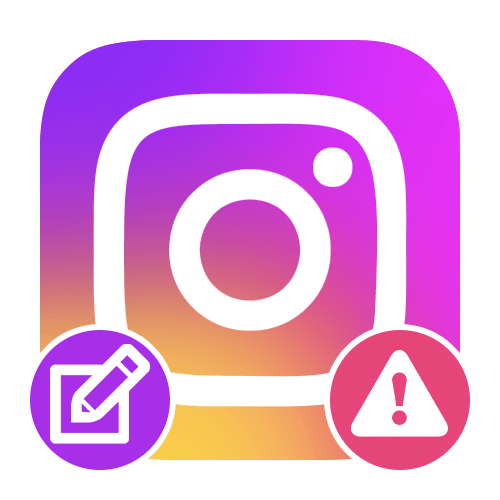
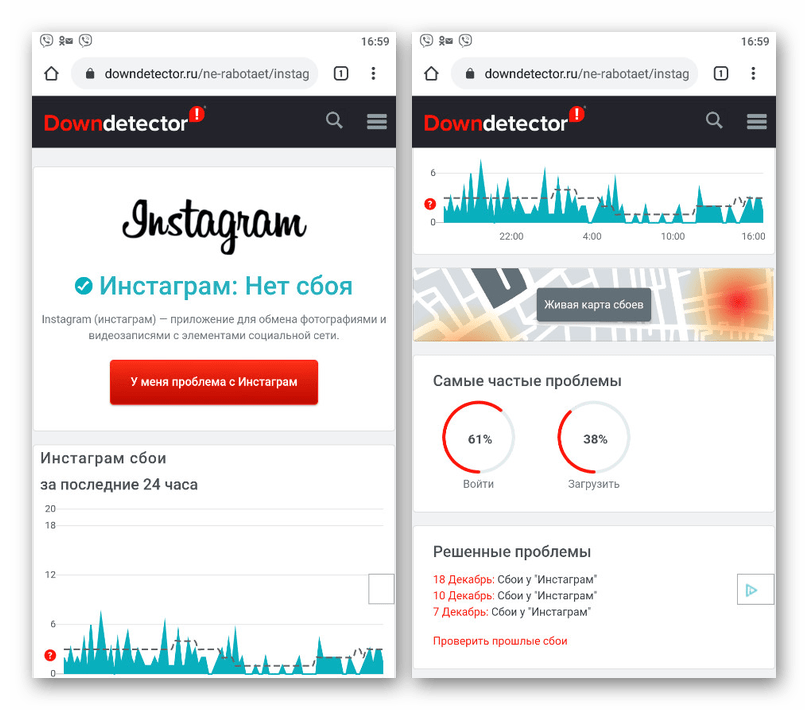
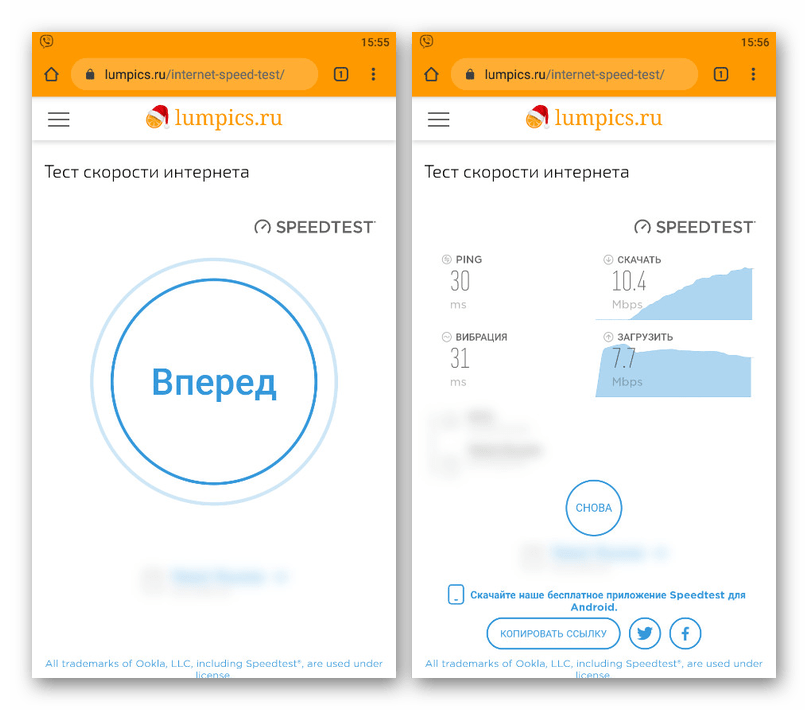
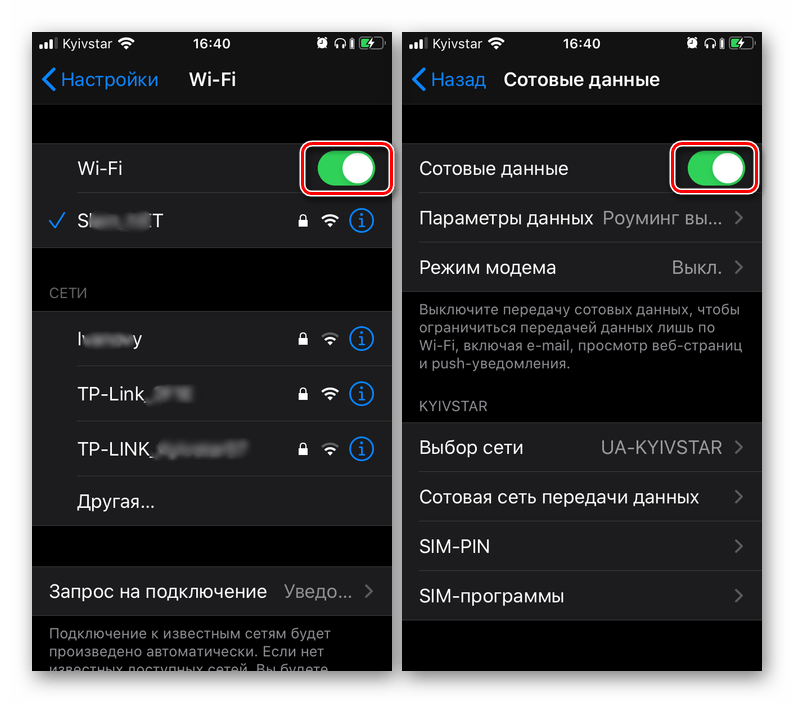
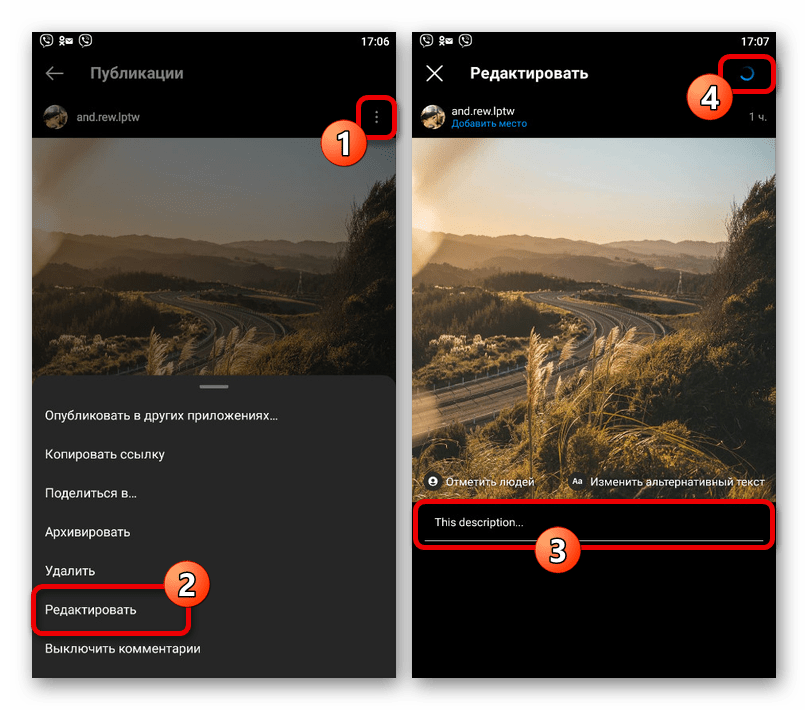

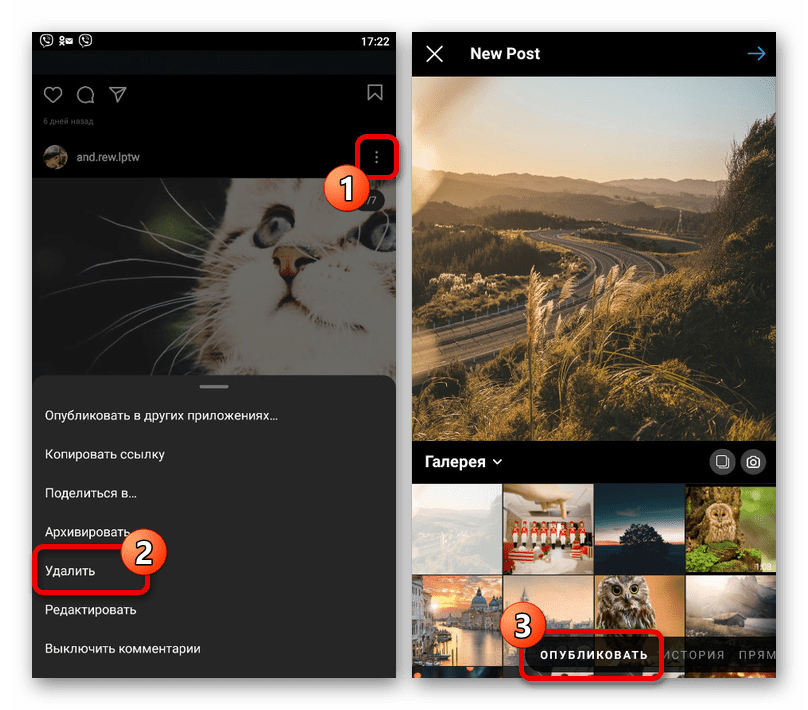


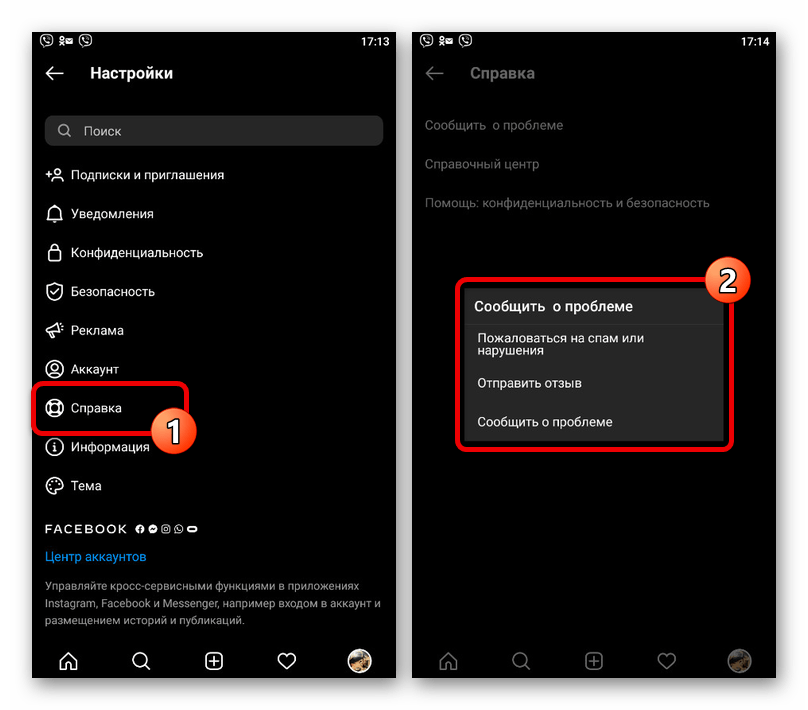

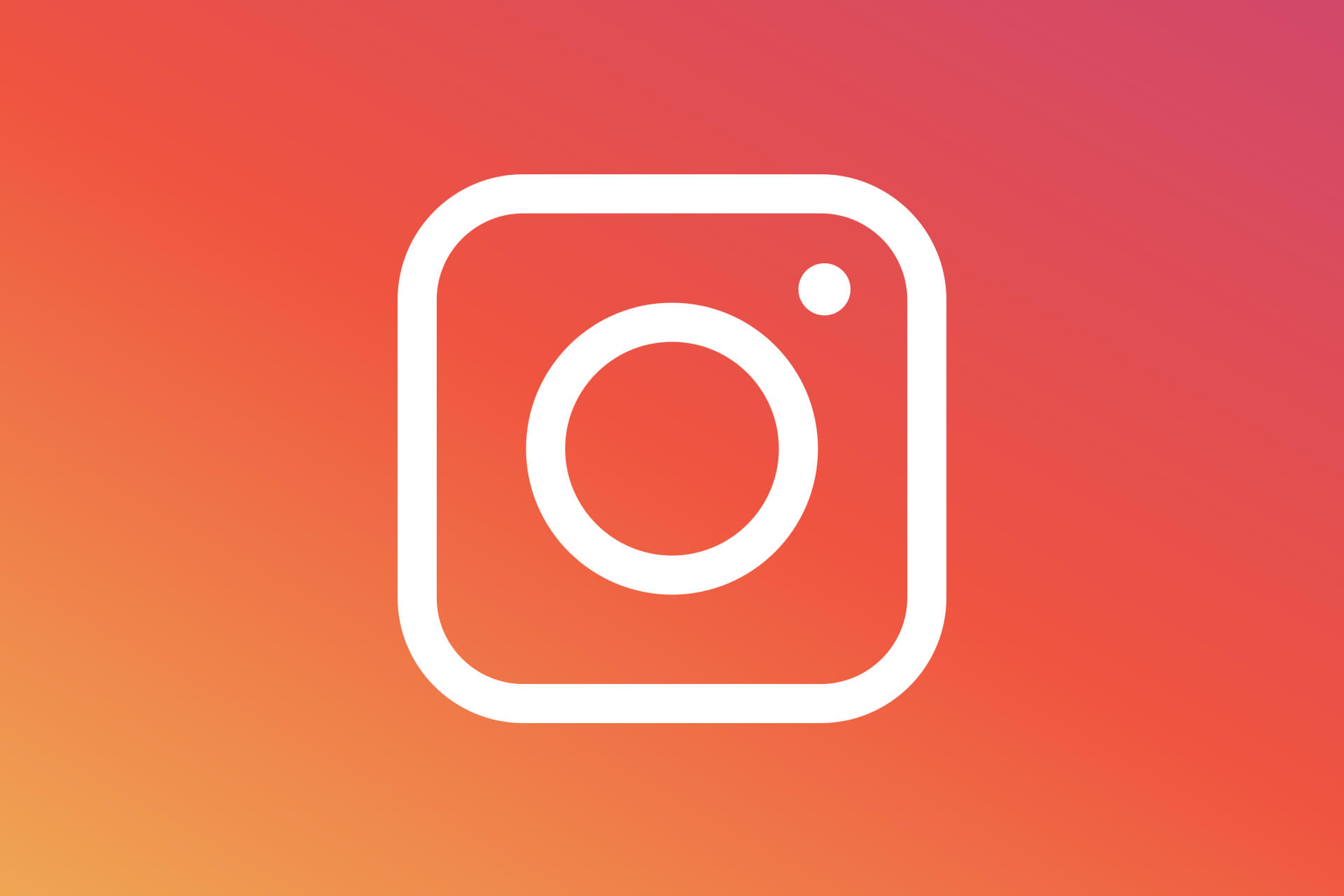
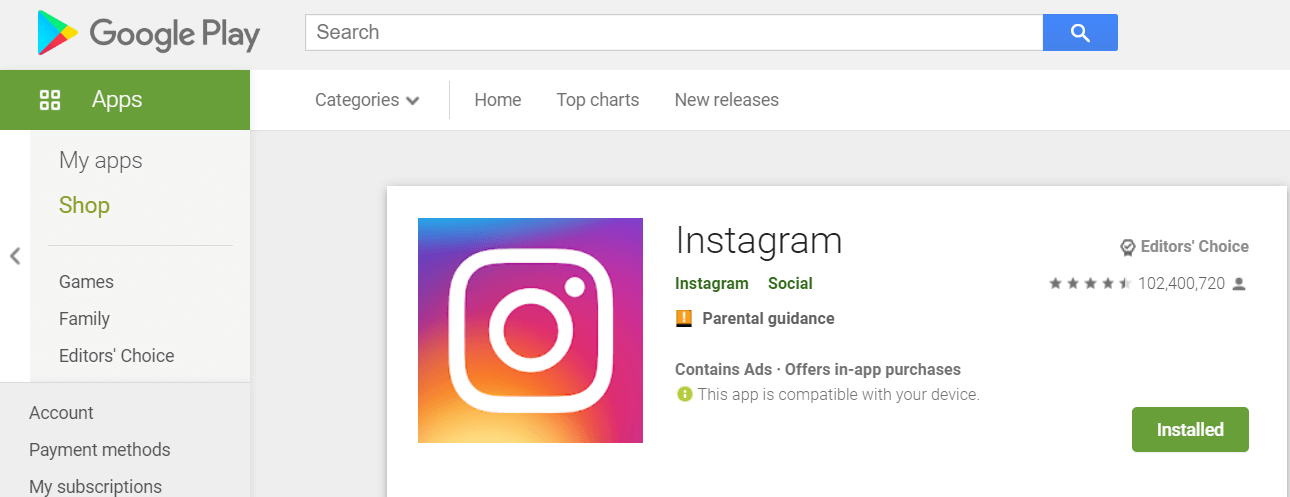







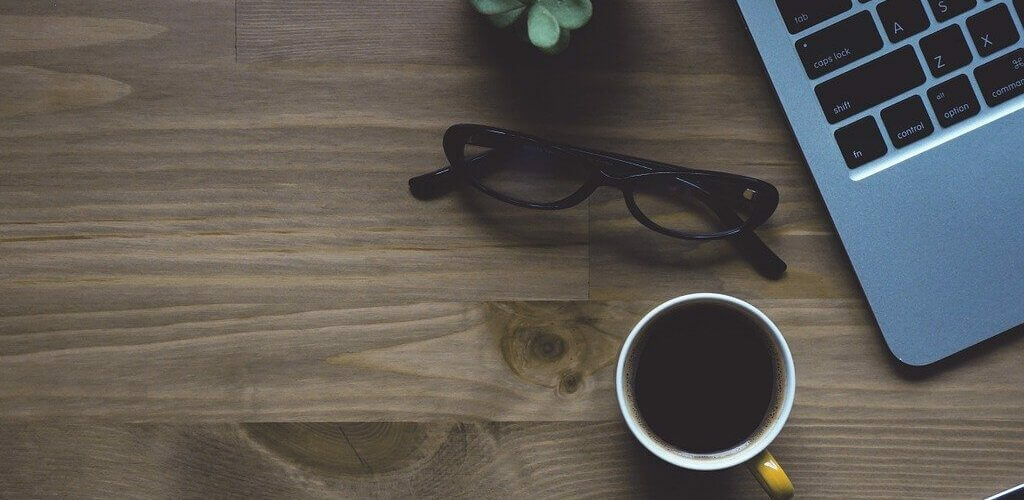

 .
.






































